Page 1
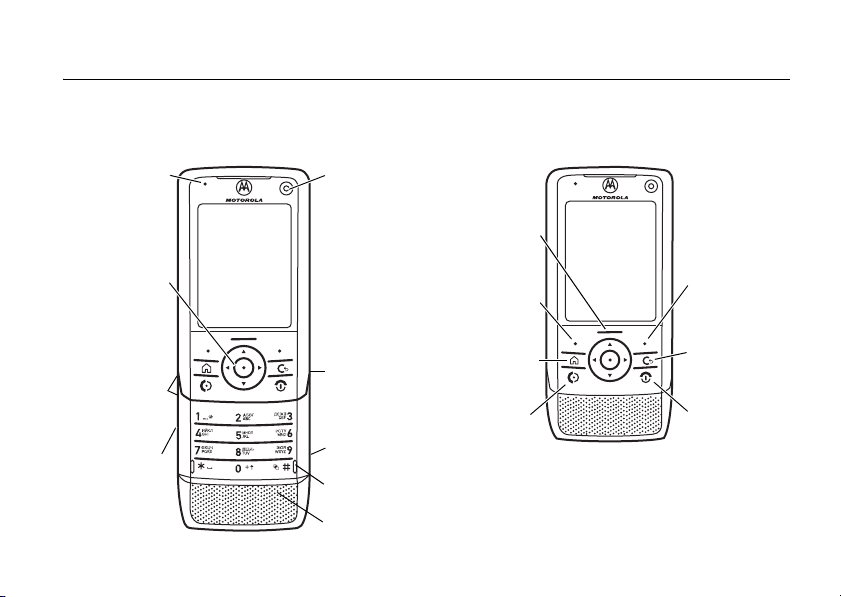
HELLOMOTO
Микрофон
громкой связи
Дополнительный
объектив камеры
Клавиша
перемещения
Прокрутка
вверх, вниз,
влево или
вправо или
выбор при
нажатии
вцентре.
Клавиши
регулировки
громкости
Клавиша
видеовызова
Клавиша
медиаплеера
Клавиша
камеры
Клавиша
начального
меню
Левая
программная
клавиша
Клавиша
вызова
Вызов и ответ
на вызов.
Правая
программная
клавиша
Клавиша
очистки
Клавиша
завершения
вызова
Включение
ивыключение,
завершение
вызова, выход
из меню.
Микрофон
Индикатор зарядки
аккумулятора
Выступающая
полоса
Представляем новый мобильный телефон
внешнего вида.
MOTO
™ Z8 3G. Начнем с краткого обзора
1
Page 2
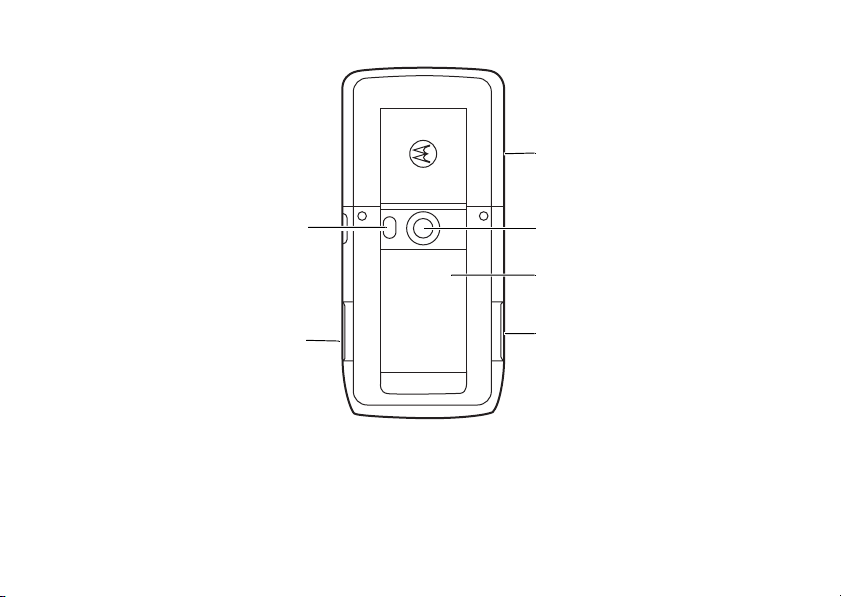
Вспышка камеры и индикатор
включения камеры
Разъем для аксессуаров
Можно подключать зарядное
устройство аккумулятора и
принадлежности телефона.
Крышка аккумуляторного
отсека
Основной объектив камеры
Крышка отсека SIM-карты
Гнездо карты памяти
2
Page 3
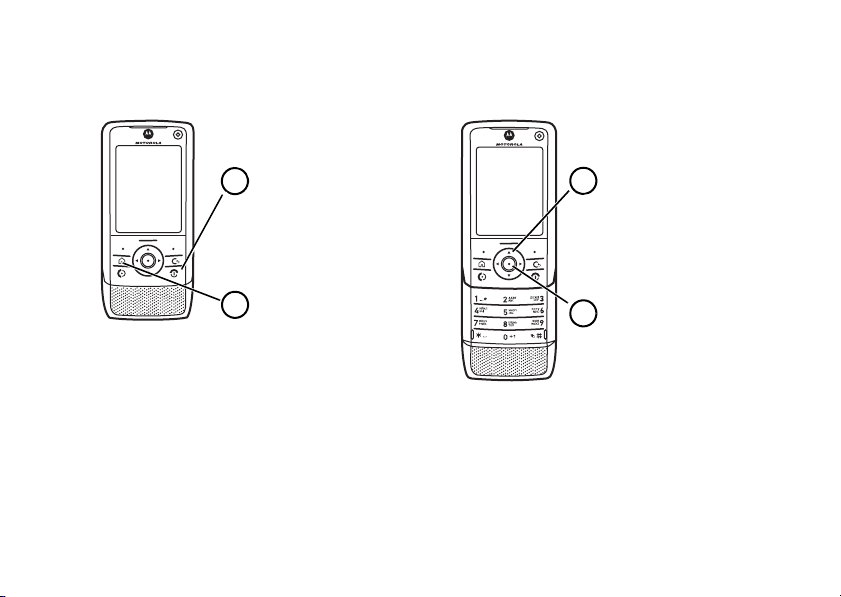
Начальный экран
Чтобы включить телефон,
нажмите и удерживайте
клавишу включения O
в течение нескольких секунд
или пока не включится
подсветка дисплея телефона.
Главное меню
Нажмите клавишу начального
меню, чтобы открыть
Главное
меню
.
Нажимая клавишу
перемещения
вверх, вниз
,
влево
или
вправо (S
), можно
выделять функции меню.
Для выбора функции меню
нажмите центральную
клавишу (
s
).
2
1
3
4
3
Page 4
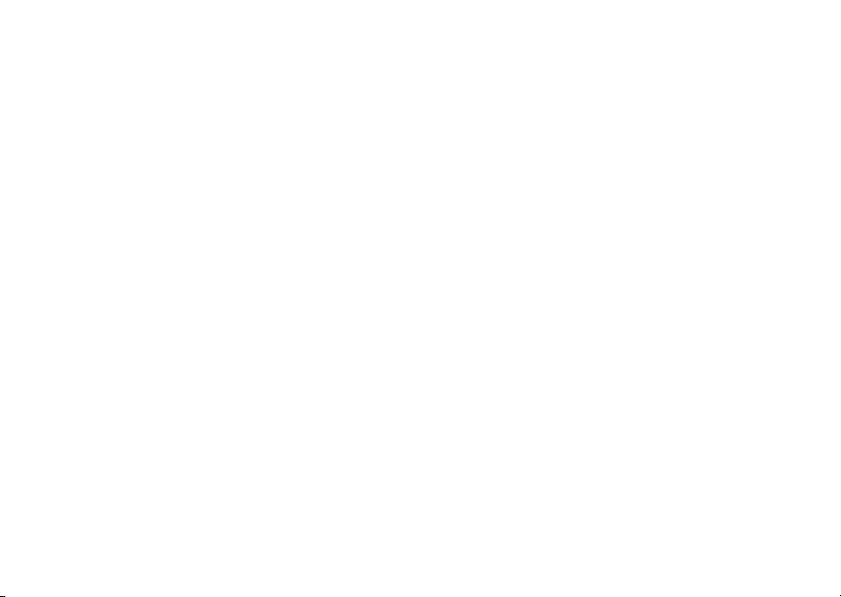
www.hellomoto.com
Некоторые функции мобильного телефона зависят
от возможностей и настройки используемой сети
оператора сотовой связи. Кроме того, отдельные
функции могут быть отключены оператором или их
функциональный диапазон может быть ограничен
настройками сети. Сведения о доступности тех или
иных функций можно получить у оператора сотовой
связи. Все сведения о функциях, функциональных
возможностях и
атакже сведения, содержащиеся в настоящем
руководстве пользователя, основаны на последней
информации и считаются достоверными на момент
публикации. Компания Motorola сохраняет за собой
право вносить изменения в эти сведения или
спецификации без предварительного уведомления
или обязательства.
MOTOROLA и стилизованная эмблема M
зарегистрированы в Департаменте патентов
итоварных знаков США. Все остальные названия
продуктов и служб являются собственностью
соответствующих владельцев. Товарные знаки
Bluetooth являются собственностью их владельца
ииспользуются компанией Motorola, Inc.
по лицензии. Java и все остальные марки
итоварные знаки, основанные на Java, являются
товарными знаками или зарегистрированными
товарными знаками корпорации Sun Microsystems,
Inc. в США и других странах. Названия Microsoft,
других спецификациях продукта,
4
Windows и Windows Me являются
зарегистрированными торговыми марками
корпорации Майкрософт; а Windows XP —
товарный знак корпорации
UIQ Technology и все эмблемы и марки на основе
UIQ Technology являются товарными знаками
компании UIQ Technology AB.
© Motorola, Inc., 2007.
Внимание.
вконструкцию мобильного телефона без
специального их утверждения компанией
Motorola лишает владельца оборудования права
на его эксплуатацию.
Предупреждение об авторских правах на
программное обеспечение
Описанные в данном руководстве продукты
компании Motorola могут включать хранящееся
в полупроводниковой памяти или на других
носителях программное обеспечение, защищенное
авторскими правами компании Motorola и
независимых производителей. Законодательство
Соединенных Штатов Америки и других стран
защищает исключительные права компании
Motorola и независимых производителей
программного обеспечения на распространение
и воспроизведение, а также другие права
на программное обеспечение, охраняемое
законодательством об авторском праве.
Внесение каких-либо изменений
Майкрософт.
Page 5
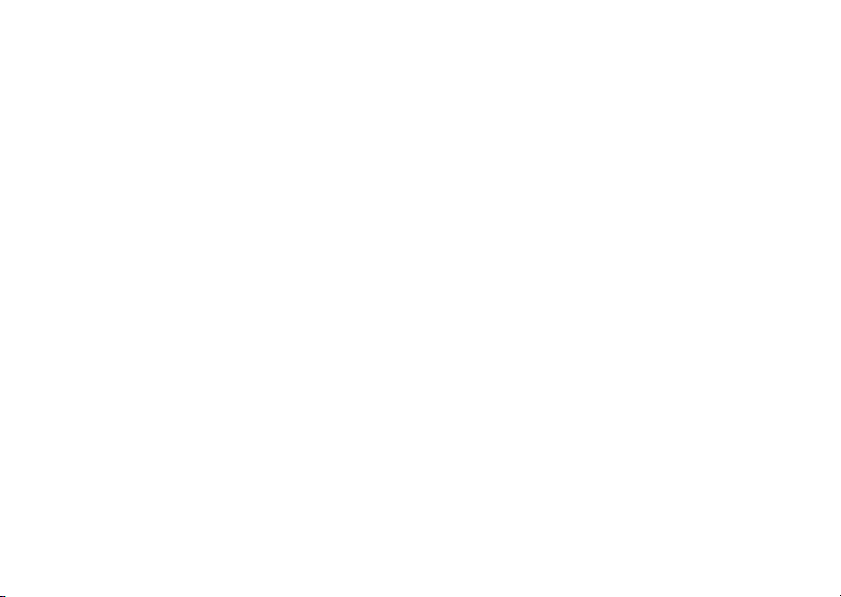
Соответственно, не допускается никакого
изменения, копирования, распространения или
воспроизводства охраняемого авторским правом
программного обеспечения, содержащегося в
товарах компании Motorola каким бы то ни было
способом, не предусмотренным положениями
соответствующего законодательства. Кроме того,
приобретение продуктов компании Motorola не
означает получения напрямую, косвенно или иным
путем лицензии на авторские права, патенты
или заявки на патент компании
независимых производителей программного
обеспечения, за исключением обычной,
неисключительной, безвозмездной лицензии на
использование, предоставляемой в соответствии с
законодательством при приобретении продукта.
Motorola или
5
Page 6

Содержание
Структура меню
Техника безопасности
Заявление Федеральной
комиссии связи США (FCC)
о соответствии стандартам
Эксплуатация и уход
Cоответствие нормативам ЕС
Сведения об утилизации
Основные сведения
Об этом руководстве . . . . . . . . . . . . . 25
SIM-карта . . . . . . . . . . . . . . . . . . . . . . . 26
Аккумулятор . . . . . . . . . . . . . . . . . . . . 27
Карта памяти . . . . . . . . . . . . . . . . . . . . 29
Включение и выключение . . . . . . . . . 30
Выдвижная панель . . . . . . . . . . . . . . . 31
Выполнение вызова . . . . . . . . . . . . . . 31
Содержание
6
. . . . . . . . . . . . . . . . . . 9
. . . . . . . . . . . . 10
. . . . . . . . 20
. . . . . . . . . . . . . 22
. . . . . . 23
. . . . . . . . . . 24
. . . . . . . . . . . . . . 25
Ответ на вызов. . . . . . . . . . . . . . . . . . 32
Сохранение номера телефона . . . . 32
Звонок по сохраненному
телефонному номеру . . . . . . . . . . . . 32
Ваш номер телефона . . . . . . . . . . . . 33
Основные преимущества
Начальный экран . . . . . . . . . . . . . . . . 34
Видеовызовы . . . . . . . . . . . . . . . . . . . 35
Служба сообщений . . . . . . . . . . . . . . 36
Контакты. . . . . . . . . . . . . . . . . . . . . . . 37
Медиастудия . . . . . . . . . . . . . . . . . . . 39
Беспроводная связь Bluetooth
Веб-обозреватель . . . . . . . . . . . . . . . 56
Подключение телефона
к компьютеру . . . . . . . . . . . . . . . . . . . 59
Обновления для телефона. . . . . . . . 62
. . . . . . . . . . 34
®
. . . . 52
Page 7
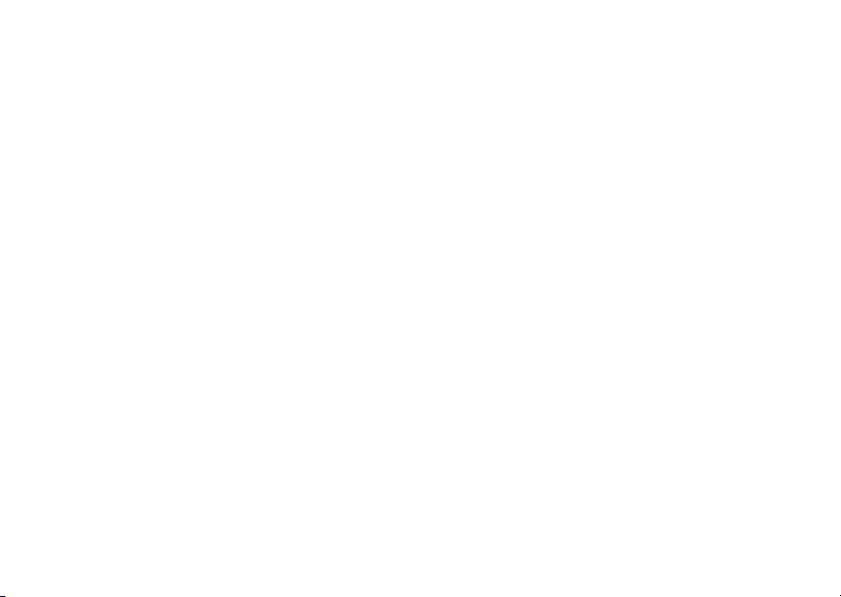
Основные функции
. . . . . . . . . . . . . . . 63
Основные элементы
перемещения . . . . . . . . . . . . . . . . . . . 63
Начальный экран . . . . . . . . . . . . . . . . 64
Главное меню . . . . . . . . . . . . . . . . . . 65
Индикаторы состояния . . . . . . . . . . . 65
Ввод текста. . . . . . . . . . . . . . . . . . . . . 67
Регулировка громкости . . . . . . . . . . 71
Блокирование и
разблокирование клавиатуры . . . . . 72
Громкоговоритель. . . . . . . . . . . . . . . 72
Настройка
. . . . . . . . . . . . . . . . . . . . . . 73
Профили . . . . . . . . . . . . . . . . . . . . . . . 73
Начальный экран . . . . . . . . . . . . . . . . 75
Управление темами. . . . . . . . . . . . . . 76
Время и дата. . . . . . . . . . . . . . . . . . . . 76
Способы ответа . . . . . . . . . . . . . . . . . 77
Вызовы
. . . . . . . . . . . . . . . . . . . . . . . . . 78
Отключение оповещения
о вызове. . . . . . . . . . . . . . . . . . . . . . . . 78
Последние вызовы . . . . . . . . . . . . . . . 78
Звонок по номеру
неотвеченного вызова. . . . . . . . . . . . 79
Повторный набор . . . . . . . . . . . . . . . . 79
Определитель номера . . . . . . . . . . . . 79
Экстренные вызовы . . . . . . . . . . . . . . 80
Голосовая почта . . . . . . . . . . . . . . . . . 80
Другие функции
. . . . . . . . . . . . . . . . . 82
Дополнительные
функции вызова . . . . . . . . . . . . . . . . . 82
Ограничение вызовов
и сообщений . . . . . . . . . . . . . . . . . . . . 84
Контакты . . . . . . . . . . . . . . . . . . . . . . . 86
Обмен сообщениями . . . . . . . . . . . . . 90
Содержание
7
Page 8
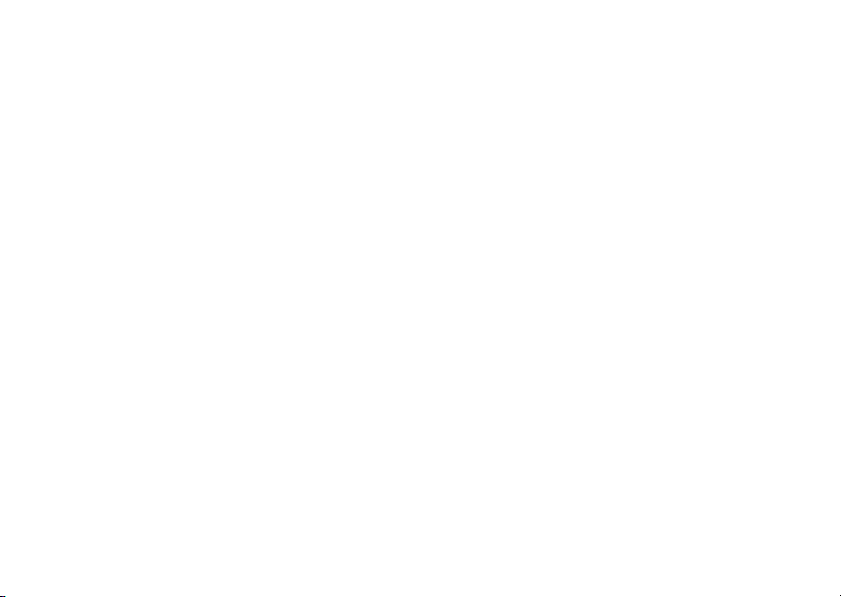
Параметры устройства. . . . . . . . . . . . 93
Время и стоимость разговора . . . . . 94
Сеансы передачи данных. . . . . . . . . . 95
Сеть. . . . . . . . . . . . . . . . . . . . . . . . . . . . 97
Календарь . . . . . . . . . . . . . . . . . . . . . . 98
Инструменты . . . . . . . . . . . . . . . . . . . . 99
Безопасность. . . . . . . . . . . . . . . . . . . 100
Изображения,
видеозаписи и игры . . . . . . . . . . . . . 101
Режим "В самолете" . . . . . . . . . . . . . 102
Дополнительные
возможности Bluetooth . . . . . . . . . . 103
Карта памяти . . . . . . . . . . . . . . . . . . . 105
Защищенное содержимое . . . . . . . . 106
Данные SAR
Информация ВОЗ
Предметный указатель
8
. . . . . . . . . . . . . . . . . . . 107
. . . . . . . . . . . . . . . 110
. . . . . . . . . . 111
Содержание
Page 9
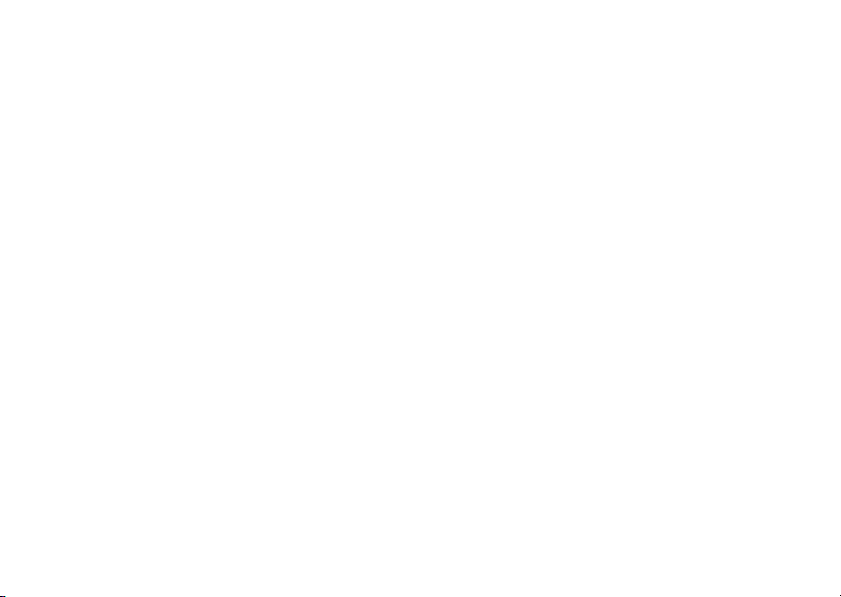
Главное меню
E
Сообщения
• Создать нов. сообщ.
• Вызвать голос. почту
• Сообщения
• Эл. почта
A
Контакты
D
План мероприятий
q
Интернет
B
Последние вызовы
• Все
• Исходящие
• Пропущенные
• Входящие
Структура меню
G
Панель управления
• Профили
• Быстрый набор
• Темы
• Настройки 'Меню'
• Настройки вызова
• Установить
• Удалить
• Настройки м-медиа
• Маршрут. звука
• Устройство
• Контакты
• Kill Filter
• Безопасн.
• Диспетчер прав
• Настройки сообщ.
• Голосовая почта
• Настр. Интернета
• Сетевые подключ.
• Мастер сохран.
F
Медиа-студия
• Медиа-плейер
• Фотокамера
• Видеокамера
• Галерея мультимедиа
• Голос
C
I
K
L
* дополнительные функции
Это стандартная структура
главного меню. В вашем
телефоне меню может
несколько отличаться.
Возможн. подключ.
•Bluetooth
• Удал. синхронизация
• Подключения
•USB-переключатель
Инструменты
• Время
• Дела
• Калькулятор
• Блокнот
• Диспетчер файлов
SIM
• Средства для SIM-карты
• Прилож. для SIM
Игры
•Vibe
®
Структура меню
9
Page 10
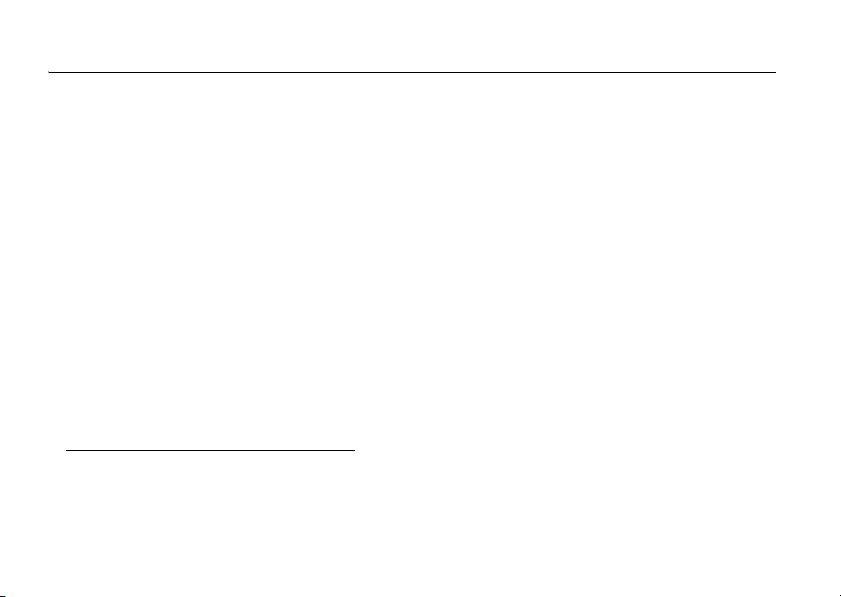
Техника безопасности и общая информация
Техника безопасности
В этом разделе содержится важная
информация обезопасной иэффективной
эксплуатации Вашего мобильного
устройства. Ознакомьтесь с данной
информацией, прежде чем приступить
к использованию Вашего мобильного
устройства.
1
Воздействие радиочастотной (РЧ)
энергии
Ваше мобильное устройство снабжено
приемником и передатчиком. Будучи
включенным, оно принимает и передает
радиочастотную (РЧ) энергию. Во время
1. Информация, приведенная внастоящем
документе, заменяет общую информацию по
технике безопасности в руководстве
пользователя, выпущенном до 1 января 2006 г.
Техника безопасности
10
разговора система обработки соединения
контролирует уровень мощности, на
котором мобильное устройство
осуществляет передачу.
Мобильное устройство Motorola
разработано в соответствии
с нормативными требованиями по влиянию
РЧ на человека, принятыми вВашей стране.
Меры предосторожности при
эксплуатации
Для оптимальной работы мобильного
устройства и обеспечения допустимого
уровня влияния РЧ на человека,
предусмотренного соответствующими
стандартами, всегда соблюдайте
следующие правила.
Page 11
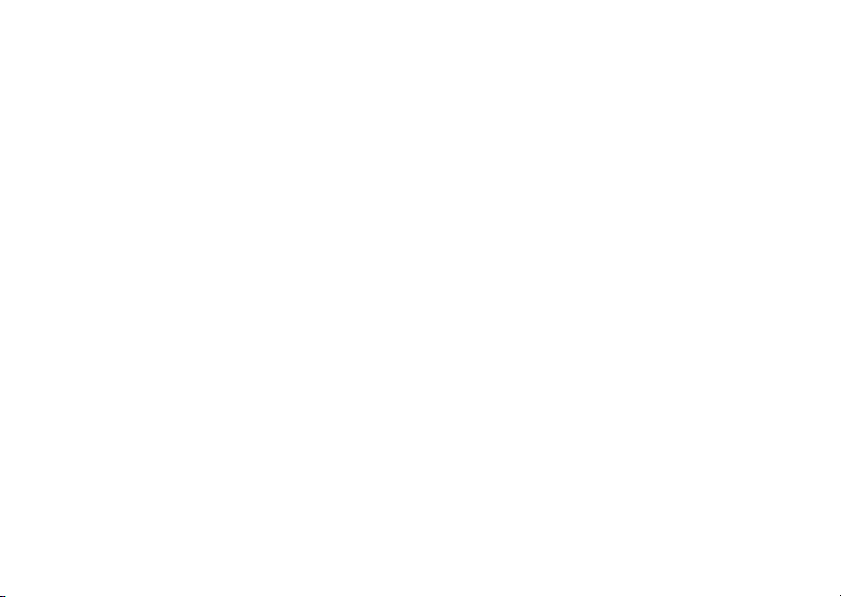
Внешняя антенна
Если мобильное устройство имеет
внешнюю антенну, используйте только
прилагающуюся антенну или антенну,
рекомендованную компанией Motorola.
Использование неразрешенных антенн,
модификаций или приспособлений может
стать причиной повреждения мобильного
устройства и/или привести кпревышению
местных нормативных требований по
допустимой мощности.
НЕ касайтесь внешней антенны ПРИ
ПОЛЬЗОВАНИИ мобильным устройством.
Это может ухудшить качество связи
ипривести кпревышению
для работы мобильного устройства уровня
мощности передачи.
необходимого
Эксплуатация мобильного устройства
Разговаривая по мобильному устройству,
держите его так, как будто это обычный
проводной аппарат.
При ношении мобильного устройства
необходимо пользоваться
прилагающимися или разрешенными
компанией Motorola клипсами,
держателями, футлярами, чехлами или
ремешками для этого мобильного
устройства. Если Вы не используете
вышеупомянутые разрешенные или
поставляемые компанией Motorola
аксессуары для ношения, следите, чтобы
мобильное устройство иего антенна
передаче находились на расстоянии не
менее 2,5 сантиметров от Вашего тела.
При использовании любой функции
в мобильном устройстве по работе
с данными (с помощью или без помощи
вспомогательного кабеля) следите, чтобы
мобильное устройство иего антенна
располагались на расстоянии не менее 2,5
сантиметров от Вашего тела.
при
Техника безопасности
11
Page 12
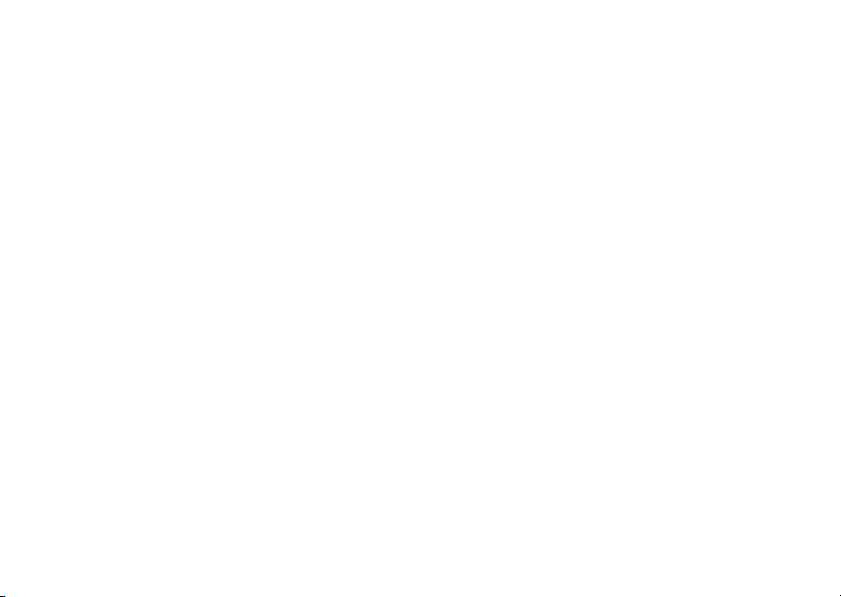
Использование аксессуаров,
неразрешенных компанией Motorola,
может привести кпревышению норм
воздействия РЧ мощности мобильного
устройства. Список рекомендуемых
аксессуаров Motorola помещен на сайте
www.motorola.com
.
Радиочастотные
помехи/совместимость
Практически все электронные устройства
подвержены влиянию радиочастотных
помех от внешних источников, если они
недостаточно защищены, содержат
конструктивные недостатки или
неправильно настроены для работы сРЧ.
В некоторых случаях Ваше мобильное
устройство может вызвать интерференцию
сдругими устройствами.
Техника безопасности
12
Во избежание проблем
с радиочастотными помехами, следует
выполнять нижеприведенные
инструкции
Отключайте мобильное устройство во всех
помещениях, где имеются таблички
с соответствующими надписями. Ктаким
помещениям относятся больницы или
оздоровительные учреждения, которые
могут использовать оборудование,
чувствительное квнешней радиочастотной
энергии.
Находясь всамолете, всегда отключайте
мобильное устройство по требованию
экипажа. Если устройство имеет
специальный режим «В самолете» или
аналогичную функцию,
проконсультируйтесь сэкипажем на
предмет возможности использования
мобильного устройства вполете.
Page 13
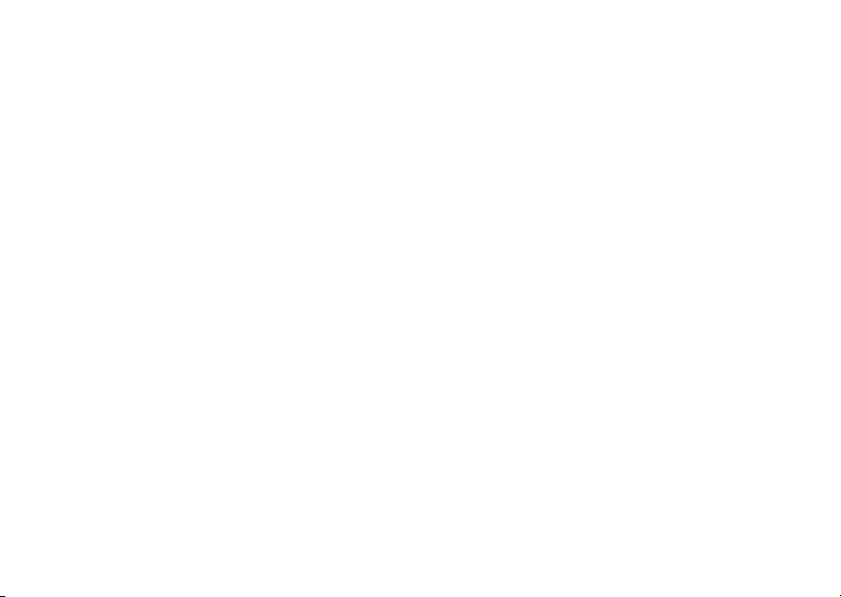
Кардиостимуляторы
Если Вы пользуетесь кардиостимулятором,
проконсультируйтесь слечащим врачом на
предмет возможности использования
мобильного устройства.
Люди с подключенным
кардиостимулятором должны:
•
ВСЕГДА держать ВКЛЮЧЕННОЕ
мобильное устройство на
расстоянии более 20 сантиметров от
кардиостимулятора.
•
НЕ носить мобильное устройство
в нагрудном кармане.
•
При разговоре по мобильному
устройству держать его ууха
спротивоположной от
кардиостимулятора стороны, чтобы
свести к минимуму возможное
воздействие.
•
Немедленно ОТКЛЮЧИТЬ мобильное
устройство, если есть подозрение,
что оно создает помехи
кардиостимулятору.
Слуховые аппараты
Некоторые цифровые беспроводные
мобильные устройства могут оказывать
влияние на слуховые аппараты. В подобной
ситуации Вы можете обратиться
кпроизводителю слухового аппарата,
чтобы обсудить возможные
альтернативные варианты.
Прочие медицинские устройства
Если Вы пользуетесь другими
персональными медицинскими
устройствами, обратитесь ких
производителю, чтобы определить степень
их защищенности от радиочастотной
энергии.
Техника безопасности
13
Page 14
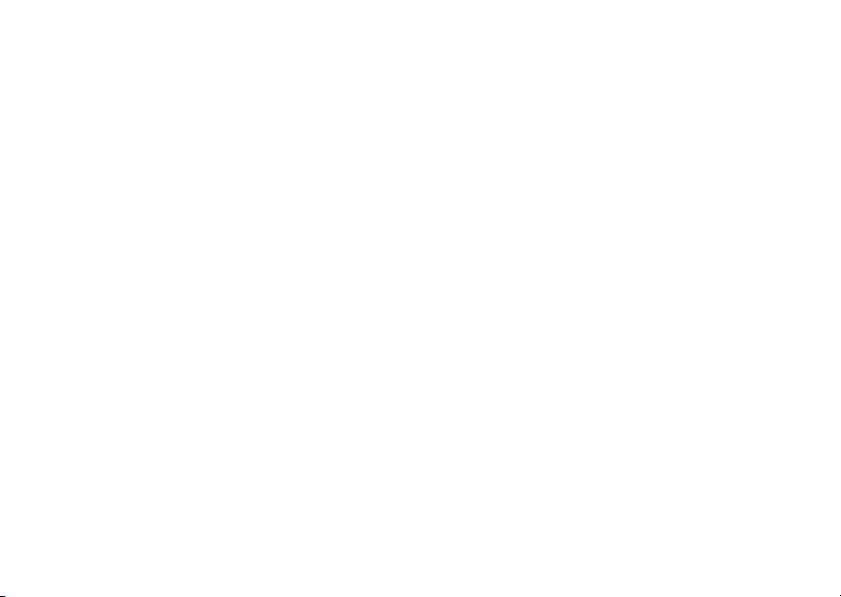
Использование во время
вождения автомобиля
Проверьте, разрешено ли использование
мобильного устройства во время вождения
в соответствии сместным
законодательством. Всегда соблюдайте эти
предписания.
Пользуясь мобильным устройством во
время вождения, пожалуйста, соблюдайте
следующие рекомендации:
•
Сосредоточьте все Ваше внимание
на процессе вождения и дорожной
обстановке. Использование
мобильного устройства может быть
отвлекающим фактором
в определенной обстановке.
Прекратите разговор, если Вы не
можете сосредоточить внимание на
процессе вождения.
Техника безопасности
14
•
Используйте гарнитуру (функцию
громкоговорящей связи
«handsfree»), если она имеется.
•
Если дорожная обстановка этого
требует, сверните с дороги
иостановитесь, прежде чем
позвонить или ответить на вызов.
Некоторые рекомендации по соблюдению
безопасного вождения можно найти
вразделе «Меры предосторожности для
беспроводных мобильное устройств»
вконце этого руководства или на сайте
компании Motorola
www.motorola.com/callsmart
.
Page 15
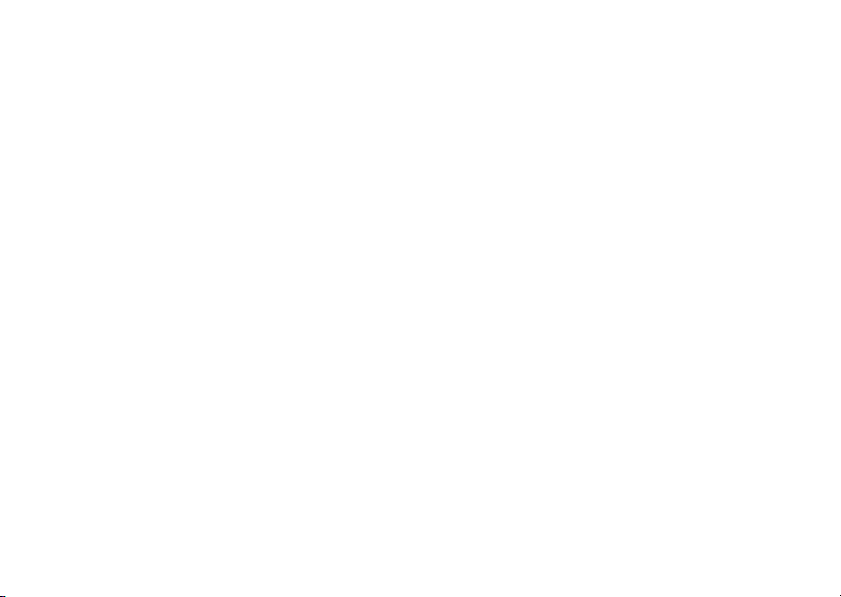
Предупреждения по
эксплуатации
Пользуясь мобильным устройством
в общественных местах, таких как
медицинские учреждения или зоны
спотенциально взрывоопасной средой,
соблюдайте все приведенные на
предупреждающих табличках требования.
Для автомобилей, оснащенных
воздушной подушкой безопасности
Запрещается размещать мобильное
устройство в области развертывания
воздушной подушки.
Зоны спотенциально взрывоопасной
средой
Потенциально взрывоопасные зоны обычно
(но не всегда) оборудованы
соответствующими знаками. Ктаким зонам
относятся места сналичием горючесмазочных материалов (например, под
палубой корабля), приспособления для
транспортировки или хранения топлива
или химических веществ, помещения,
ввоздухе которых присутствуют
химические вещества или частицы, такие
как волокна, пыль или металлическая пыль.
Отключите мобильное устройство перед
тем, как войти взону спотенциально
взрывоопасной средой. Запрещается
извлекать, устанавливать или заряжать
аккумуляторы втакой обстановке. Искра
впотенциально взрывоопасной обстановке
может вызвать взрыв или пожар.
Техника безопасности
15
Page 16
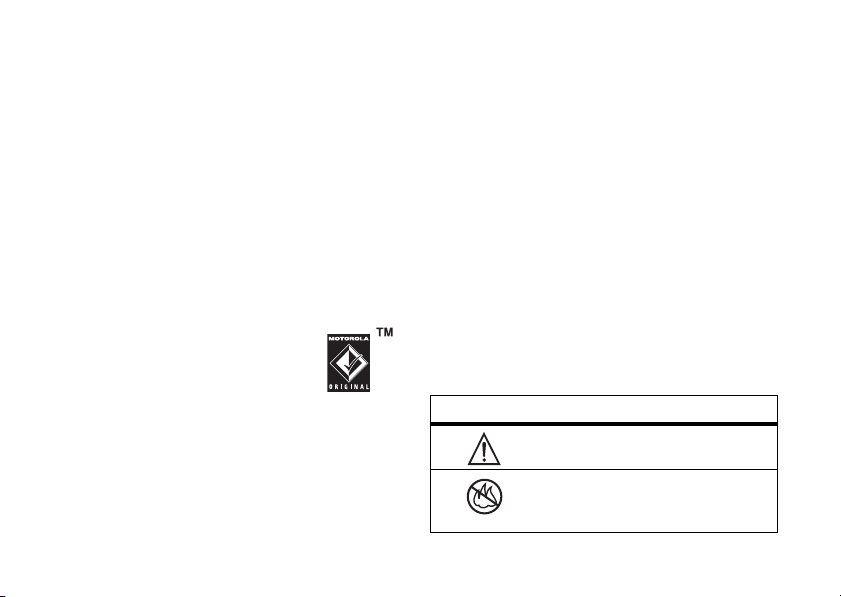
Поврежденные изделия
032374o
032376o
Если мобильное устройство подверглось
воздействию воды, сильным ударам или
раскололось, не пытайтесь его
использовать, пока специалисты
авторизованного сервисного центра
компании Motorola не оценят степень
повреждения мобильного устройства. Не
пытайтесь высушить его с помощью
нагревательных приборов, например,
в микроволновой печи.
Аккумуляторы изарядные устройства
При соприкосновении
незащищенных клемм
аккумулятора
с токопроводящими
материалами (например, ювелирными
изделиями, ключами, цепочками), которые
могут сильно нагреться ивызвать короткое
замыкание, имуществу может быть нанесен
вред, аВы можете получить травму.
Соблюдайте осторожность при работе
слюбыми заряженными аккумуляторами,
особенно если кладете их вкарман, сумку
или футляр, вкоторых находятся
металлические изделия.
Используйте
только оригинальные аккумуляторы
изарядные устройства с маркировкой
Motorola Original.
Внимание!
Чтобы исключить риск
получения травмы, не осуществляйте
утилизацию аккумуляторов посредством
сжигания.
На аккумуляторах или на мобильном
устройстве могут быть следующие
символы:
Символ Описание
Важная информация по
технике безопасности.
Нельзя сжигать
использованные аккумуляторы
или мобильное устройство.
Техника безопасности
16
Page 17
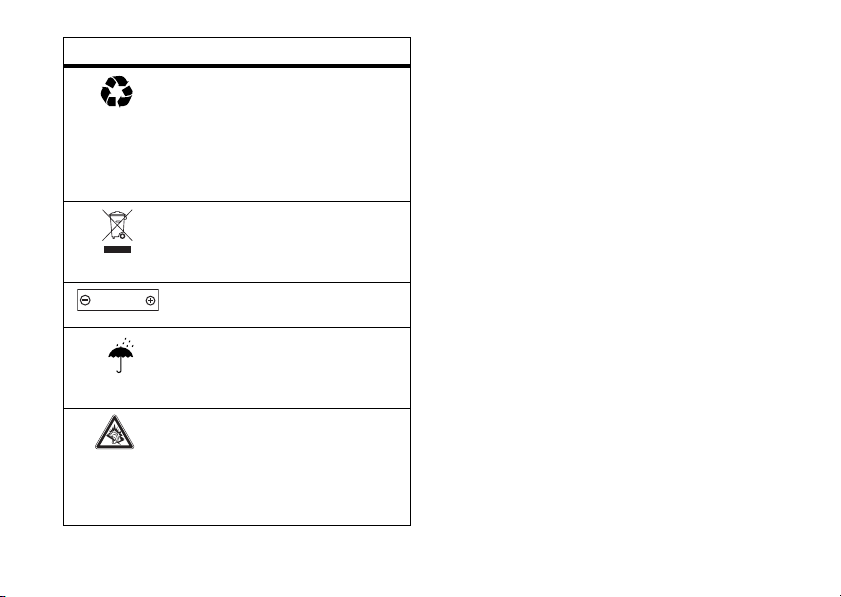
Символ Описание
032375o
032378o
Li Ion BATT
Аккумуляторы или мобильное
устройство следует сдать на
переработку в соответствии
с действующими правилами. За
более подробной
информацией обратитесь
вместный центр утилизации.
Запрещается выбрасывать
аккумуляторы или мобильное
устройство в мусорный
контейнер.
В телефоне используется
ионно-литиевый аккумулятор.
Не допускайте попадания влаги
на аккумулятор, зарядное
устройство ина мобильное
устройство.
Прослушивание музыки или
голосовых сообщений
с помощью наушников при
максимальной громкости
может вызвать ухудшение
слуха.
Риск удушья
Ваше мобильное устройство иего
аксессуары могут содержать съемные
детали, при проглатывании которых дети
могут задохнуться. Держите мобильное
устройство иего аксессуары вне
досягаемости маленьких детей.
Стеклянные элементы
Некоторые элементы Вашего мобильного
устройства могут быть изготовлены из
стекла. Это стекло может разбиться при
падении мобильного устройства на
твердую поверхность или при сильном
ударе. В случае, если стекло разбилось, не
прикасайтесь кнему ине пытайтесь вынуть
его. Не используйте мобильное
устройство, пока не замените стекло
в специализированном сервисном центре.
Техника безопасности
17
Page 18
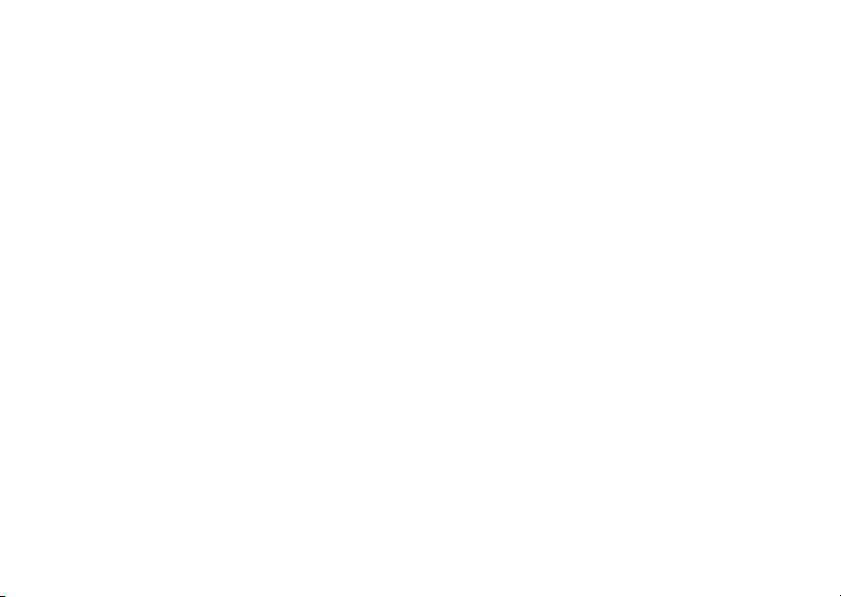
Припадки/временное
потемнение вглазах
Некоторые люди подвержены
эпилептическим припадкам или
потемнению вглазах, если они смотрят на
мерцающий свет, например, во время
видеоигры. Эти припадки или потемнения
вглазах могут случиться слюдьми, даже
если раньше они никогда не возникали.
Если Вы подвержены таким припадкам или
потемнениям вглазах или имеете
наследственную предрасположенность
кним, проконсультируйтесь сВашим
врачом, прежде чем
ввидеоигры на мобильном устройстве или
использовать режим, при котором
возникает мерцающий свет на мобильном
устройстве.
Техника безопасности
18
Вы начнете играть
Вы должны прекратить пользование
мобильным устройством
и проконсультироваться сврачом, если
уВас наблюдается любой из указанных
ниже симптомов: судороги, подергивания
глаз или мышц, потеря сознания,
непроизвольные движения или
дезориентация. Во избежание появления
этих симптомов
игры включить все внутреннее освещение,
держать экран на максимальном
расстоянии от глаз, каждый час делать
перерыв не менее чем на 15 минут, атакже
прекратить игру, если Вы сильно устали.
рекомендуется во время
Page 19
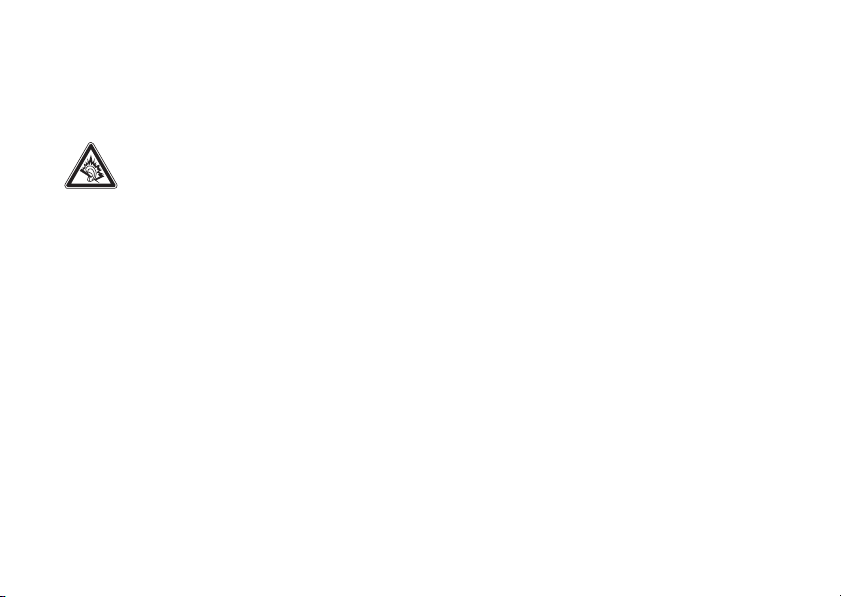
Предупреждение об
использовании свысоким
уровнем громкости
Прослушивание музыки или
голосовых сообщений спомощью
наушников при максимальной
громкости может вызвать
ухудшение слуха.
Травмы при повторяющихся
движениях
Когда Вы выполняете повторяющиеся
действия, например, при нажатии клавиш
или вводе символов склавиатуры, Вы
можете ощущать определенный
дискомфорт вкистях, предплечьях
иплечах, шее или других частях тела. Если
Вы ощущаете физический дискомфорт во
время или после использования
мобильного устройства, прекратите
использование и обратитесь за
медицинской помощью.
Техника безопасности
19
Page 20
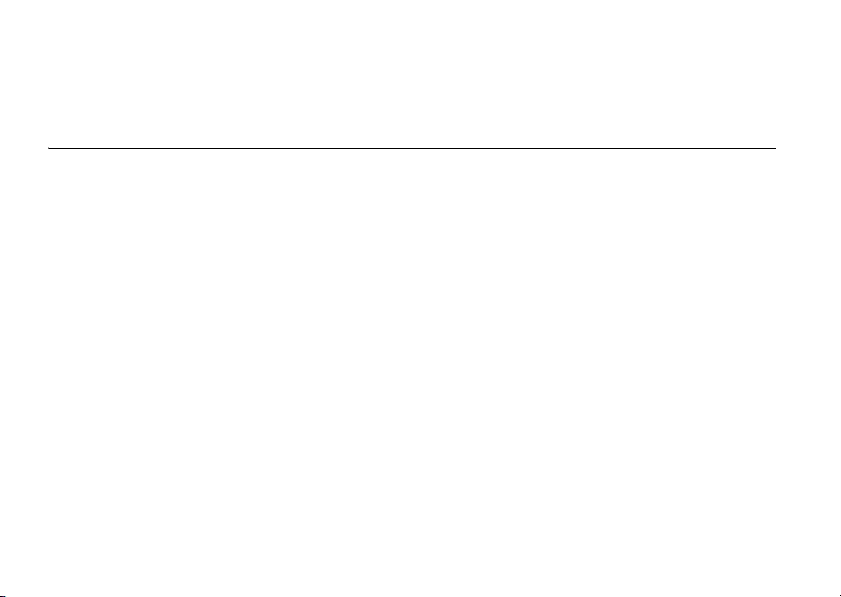
Заявление Федеральной комиссии связи США
Заявление Федеральн ой комиссии связи США (FCC) о соответствии стандартам
(FCC) для пользователей о соответствии
стандартам
Действие следующего предписания
распространяется на все изделия,
получившие одобрение Федеральной
комиссии связи США (FCC). Годные к
эксплуатации изделия снабжены логотипом
Федеральной комиссии связи США (FCC) и/
или идентификатором в формате FCCID:xxxxxx на наклейке изделия.
Компания Motorola не одобряет внесение
пользователем любых изменений или
модификаций в конструкцию изделия. Любые
изменения и модификации могут лишить
владельца оборудования права на его
эксплуатацию. См. ст. 47 Свода федеральных
правил, часть 15.21.
Заявление Федеральной комиссии связи США (FCC) о соответствии
20
Данное устройство удовлетворяет
требованиям, перечисленным в части 15
Правил Федеральной комиссии связи США
(FCC). Эксплуатация устройства должна
выполняться в соответствии с двумя
следующими положениями: (1) устройство не
может быть источником помех и (2) должно
работать в условиях помех, включая те, что
могут вызывать сбои в работе. См. ст. 47 Свода
федеральных правил, часть 15 19(3).
Page 21
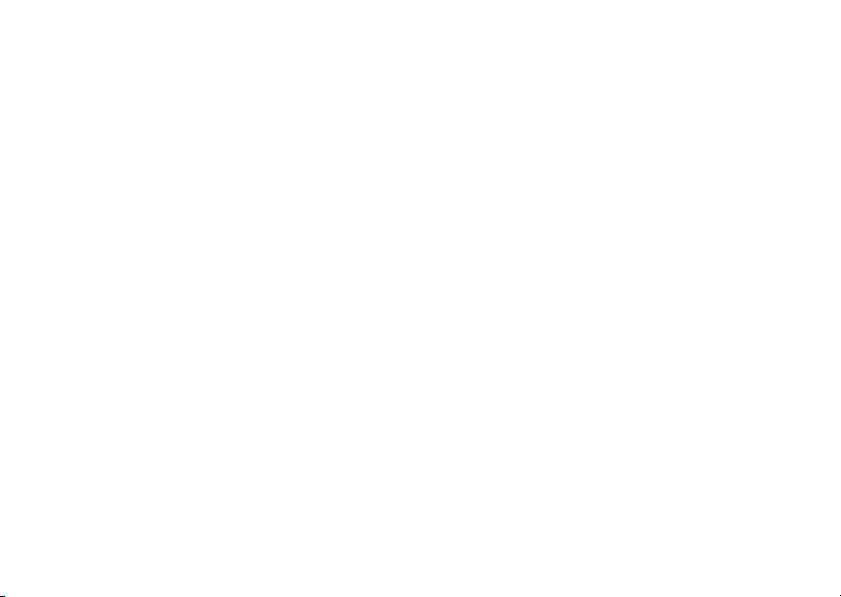
Если мобильное устройство или аксессуар
оборудованы USB-разъемом или же
рассматриваются как периферийные
устройства, которые могут быть подключены к
компьютеру в целях передачи данных, то такие
устройства относятся к устройствам класса B и
попадают под действие следующих
требований:
Данное оборудование проверено и признано
соответствующим требованиям,
предъявляемым к цифровым устройствам
класса B, согласно части 15 Правил
Федеральной комиссии связи США (FCC). Эти
ограничения разработаны с целью
обеспечения защиты от помех в домашней
установке. Данное оборудование генерирует,
использует и может излучать энергию
радиоволн. Если данное оборудование
установлено и используется с отклонениями
от требований инструкции производителя, то
оно может стать источником сильных помех
для радиоприема. Однако нет гарантии, что
оно не станет источником помех, если будет
установлено правильно. Если оборудование
вызывает помехи теле- и радиоприема,
наличие которых выявляется путем включения
и выключения оборудования, пользователь
может попытаться снизить степень влияния
помех, выполнив следующие действия:
•
Изменить направление или
местоположение приемной антенны.
•
Увеличить расстояние между изделием
и приемником.
•
Подключить изделие и приемник в
сетевые розетки разных цепей питания.
•
Обратиться за помощью к своему
поставщику или к специалисту в
области радио и телевидения.
Заявление Федеральной комиссии связи США (FCC) о соответствии
21
Page 22
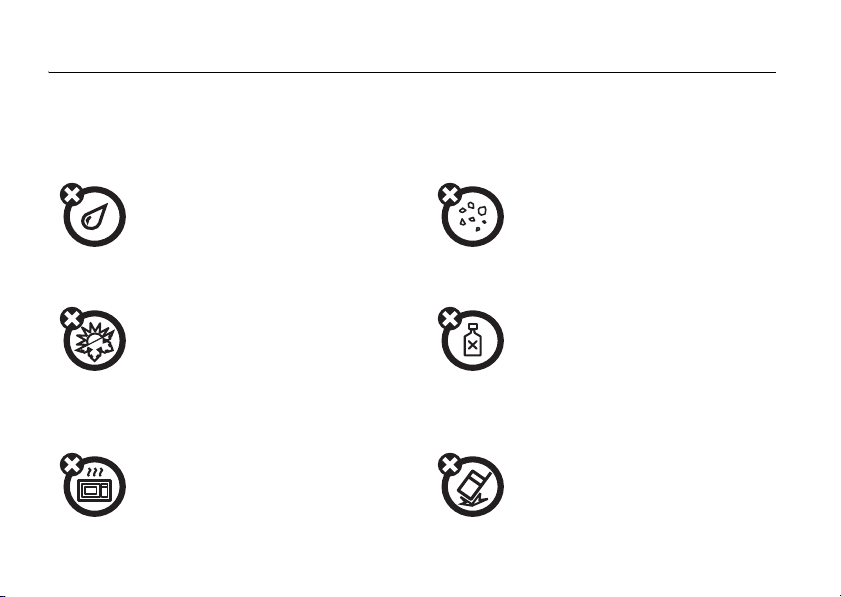
Эксплуатация иуход
Эксплуатация иуход
Чтобы обеспечить нормальную работу вашего телефона Motorola, берегите его от
воздействия:
любых жидкостей пыли игрязи
Берегите телефон от воды,
дождя, повышенной
влажности, пота идругих
жидкостей.
высоких или низких
температур
Не подвергайте телефон
воздействию температур ниже
-10°C/14°F или выше 45°C/113°F.
микроволн падения
Не пытайтесь сушить телефон
в микроволновой печи.
Эксплуатация иуход
22
Берегите телефон от частиц
пыли, грязи, песка, пищевых
продуктов и других
посторонних субстанций.
моющих средств
Протирайте телефон только
сухой мягкой салфеткой. Не
используйте спирт или другие
чистящие средства.
Не роняйте телефон.
Page 23
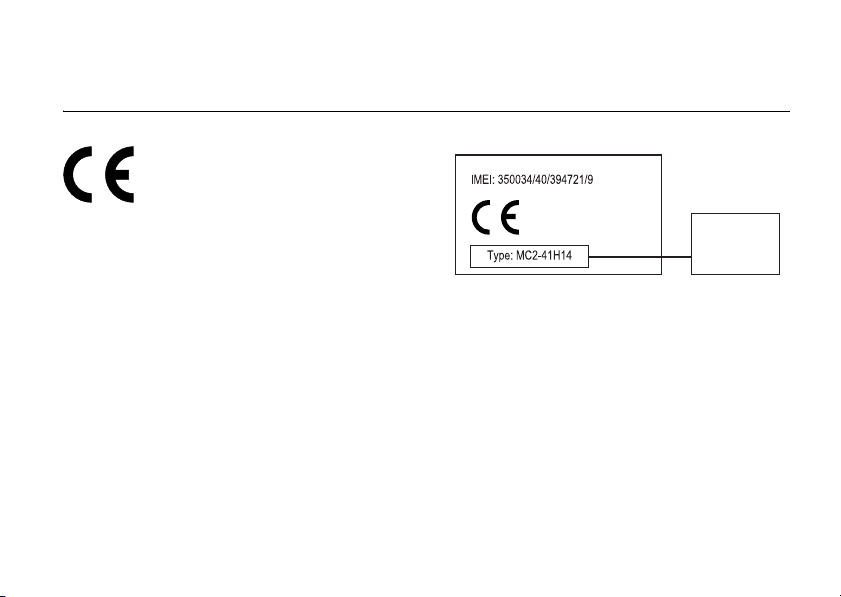
Соответствие нормативам ЕС
0168
Номер
утверждения
продукта
Заявление осоответствии директивам
Европейского Союза
Компания Motorola настоящим
удостоверяет, что данный продукт
находится всоответствии со
следующими документами:
•
Основными требованиями ипрочими
релевантными положениями
Директивы 1999/5/EC
•
Всеми другими релевантными
Директивами ЕС
Выше показано, как выглядит типичный
Номер утверждения продукта.
Вы можете найти Декларацию о соответствии
(ДОС) Вашего продукта Директиве 1999/5/EC
(Директиве R&TTE) в Интернет по адресу
www.motorola.com/rtte – чтобы найти нужную
ДОС, введите встроку поиска этого Webсайта Номер утверждения с этикетки Вашего
продукта.
Соответствие нормативам ЕС
23
Page 24
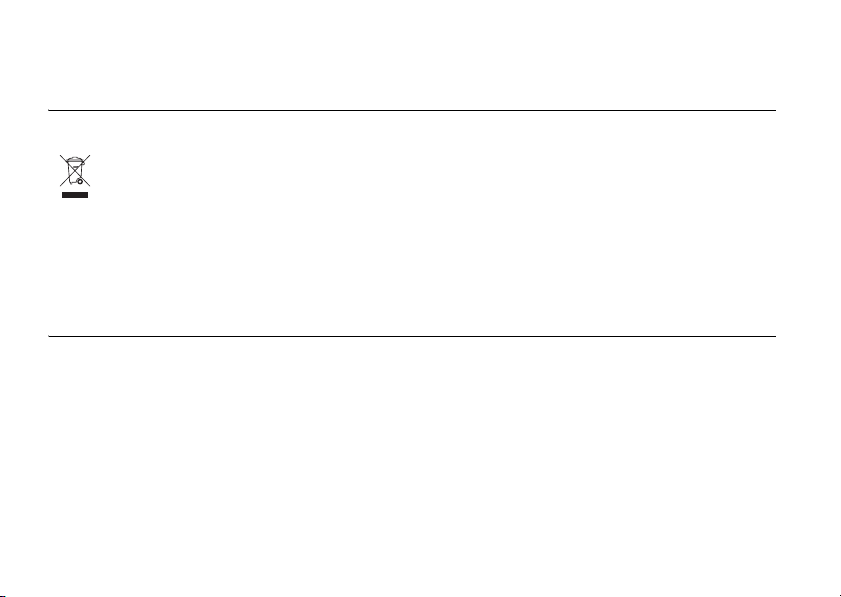
Правильная утилизация — забота об
Сведения об утилизации
окружающей среде
Если на изделие компании
Motorola нанесен указанный
символ, не утилизируйте
устройство вместе с бытовыми
отходами.
Утилизация мобильных телефонов иих
аксессуаров
Не утилизируйте мобильные телефоны или
их электрические аксессуары, например,
зарядные устройства или гарнитуры,
вместе с бытовыми отходами. Внекоторых
странах или регионах налажена система
сбора иутилизации электрических
и электронных компонентов. Свяжитесь
Сведения об утилизации
24
с региональными властями для получения
более детальной информации. Если
система сбора иутилизации не налажена,
возвратите ненужные сотовые телефоны
иэлектрические аксессуары в любой
авторизованный сервисный центр
компании Motorola всвоем регионе.
Page 25
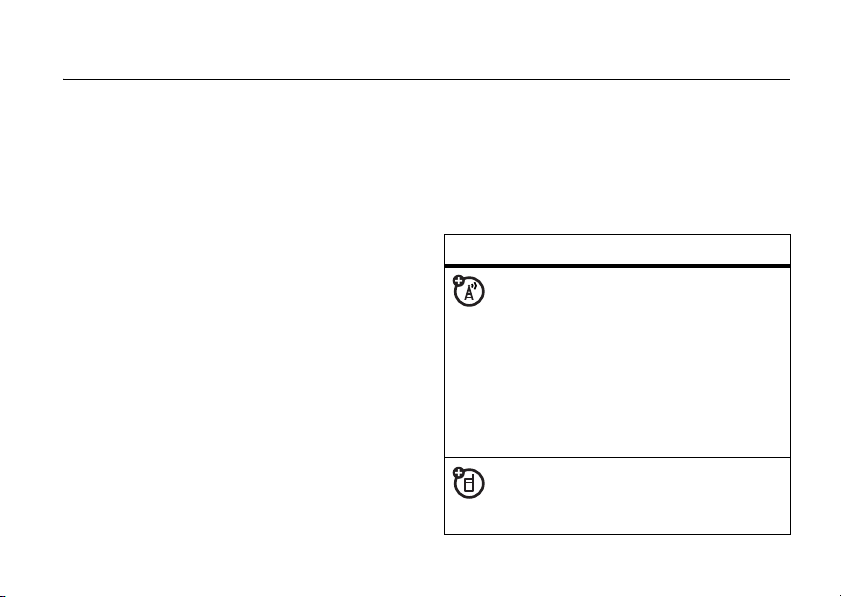
Основные сведения
Об этом руководстве
В этом руководстве объясняется, как
открыть нужную функцию меню, например:
Поиск. g >
Это означает, что на начальном экране
необходимо выполнить следующие
действия:
1
Нажмите
чтобы открыть главное меню.
2
Нажмите
чтобы перейти к
центральную клавишу s, чтобы
выбрать выделенное сообщение.
E Сообщения >Создать нов.cообщ.
клавишу начального меню g
клавишу перемещения S
E Сообщения
, и нажмите
,
,
3
Нажмите клавишу перемещения S,
чтобы перейти к
инажмите для выбора
клавишу
символы
s.
Таким значком отмечены
дополнительные функции,
которые зависят от сети,
SIM-карты или от подписки
имогут поддерживаться не во
всех регионах. За дополнительной
информацией обращайтесь
к оператору сотовой связи.
Таким значком отмечены
функции, для использования
которых необходимы аксессуары.
Создать нов.cообщ.
центральную
,
Основные сведения
25
Page 26
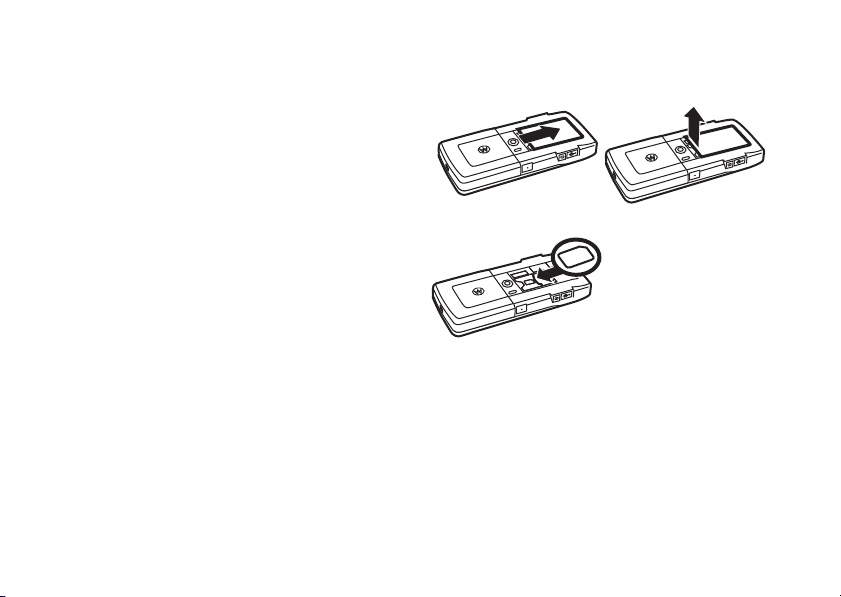
SIM-карта
Внимание!
SIM-карту. Оберегайте ее от воздействия
статического электричества, попадания
воды и грязи.
На
SIM-карте
модуль идентификации абонента) записана
личная информация, такая как номер
телефона и записи списка контактов.
Кроме того, на SIM-карте могут храниться
голосовые и текстовые сообщения,
атакжепараметры доступа в Интернет.
Собственный номер переходит от
телефона к телефону вместе с SIM-картой.
26
Не сгибайте и не царапайте
(Subscriber Identity Module —
Основные сведения
Установка SIM-карты
1
3
2
Page 27

Аккумулятор
Советы по использованию
аккумулятора
Время работы телефона от аккумулятора
зависит от сети, уровня сигнала,
температуры, а также используемых
функций и аксессуаров.
•
Всегда используйте
аккумуляторы и зарядные
устройства Motorola
Original. Гарантия не
распространяется на повреждения,
вызванные использованием
аккумуляторов или зарядных
устройств, произведенных не
компанией Motorola.
•
Новые аккумуляторы или
аккумуляторы, хранившиеся в
течение длительного времени, могут
заряжаться дольше обычного.
•
Заряжать аккумуляторы следует
при комнатной или близкой к ней
температуре.
Хранить аккумулятор необходимо
в разряженном состоянии в
прохладном, темном и сухом месте.
•
Не подвергайте аккумуляторы
воздействию температур ниже
–10 °C или выше 45 °C. Выходя
из автомобиля, всегда берите
телефон с собой.
Основные сведения
27
Page 28
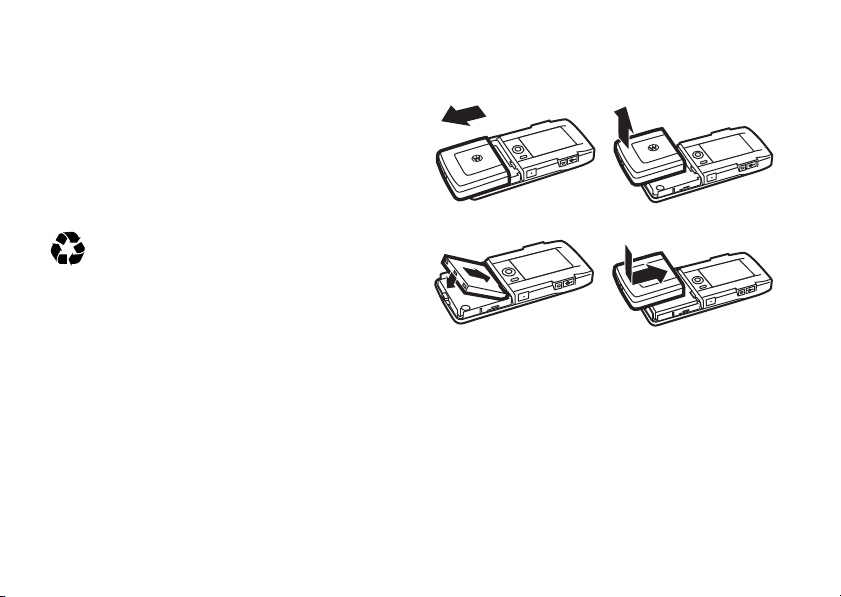
•
032375o
С течением времени характеристики
аккумулятора постепенно
ухудшаются, а время зарядки
аккумулятора увеличивается.
Если время работы телефона
от аккумулятора уменьшилось,
возможно, следует приобрести
новый аккумулятор.
Обратитесь в местный центр по
утилизации отходов для надлежащей
утилизации аккумулятора.
Предупреждение.
Ни в коем случае не
бросайте аккумулятор в огонь — он
может взорваться.
Перед началом работы с телефоном
следует ознакомиться со сведениями
по безопасному использованию
аккумуляторов в разделе "Сведения
по безопасности и общие сведения"
данного руководства.
Основные сведения
28
Установка аккумулятора
1
3
Примечание.
В целях обеспечения
постоянного соединения конструктивно
предусмотрено, чтобы аккумулятор
сусилием вставал на свое место.
2
4
Page 29
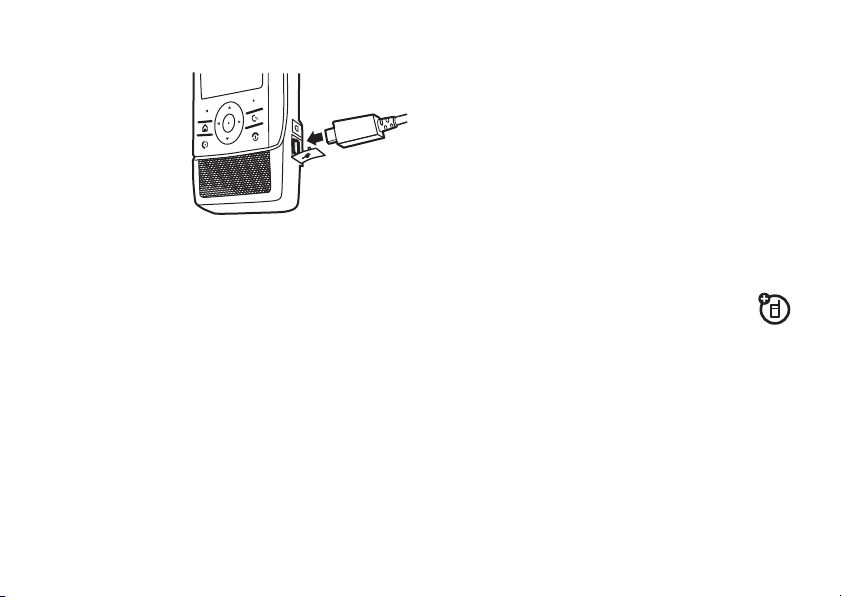
Зарядка аккумулятора
Новые
аккумуляторы
поставляются
частично
заряженными.
Подключите
зарядное
устройство аккумулятора к телефону
и электрической розетке. Прежде чем
начнется зарядка, может пройти
несколько секунд.
Значок зарядки аккумулятора в строке
состояния телефона во время зарядки
аккумулятора мигает и прекращает
мигать, когда аккумулятор полностью
зарядится. По завершении зарядки
отсоедините зарядное устройство.
Примечание.
телефона к компьютеру с помощью
кабеля USB телефон также будет
заряжаться, см. стр. 59.
При подсоединении
Входящее в комплект зарядное
устройство предназначено специально
для мобильных телефонов Motorola 3G.
Применение других зарядных устройств
может привести к увеличению
продолжительности зарядки или повлечь
за собой сбои при выполнении вызовов
во время зарядки.
Карта памяти
Для хранения мультимедийных
объектов (таких как фотографии и
звуки) можно использовать съемную
карту памяти microSD™. Некоторые
приложения, например
и
Видеокамера
фотографии и видеоклипы в памяти
телефона или на карте памяти.
Сведения о других функциях карты
памяти см. на стр. 105.
, позволяют сохранять
Фотокамера
Основные сведения
29
Page 30
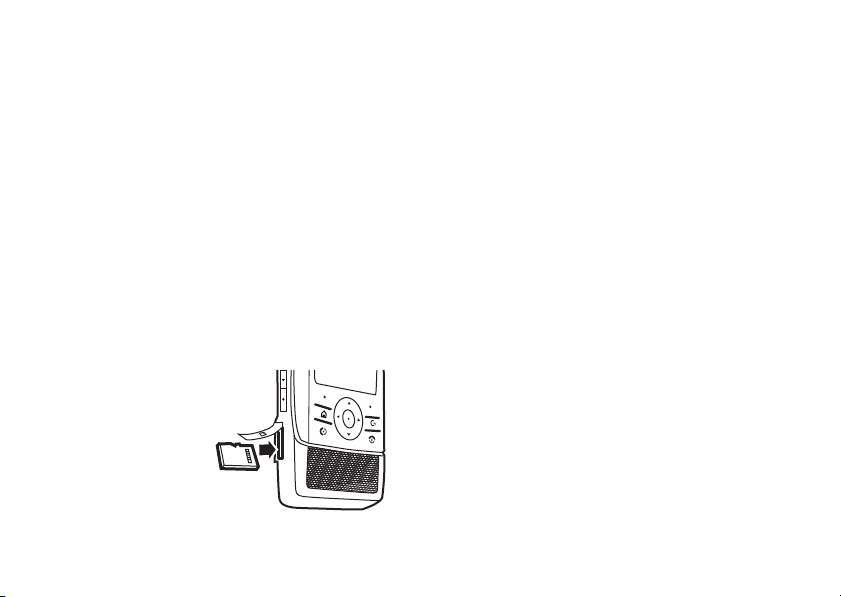
Примечание.
защищенного авторскими правами,
и сохранении его на карте памяти этот
файл можно будет использовать только
втом случае, если карта памяти
установлена в телефон. Отправка,
копирование и изменение файлов,
защищенных авторскими правами,
невозможны.
Сведения о перемещении файлов
с телефона на карту памяти и обратно
см. на стр. 59.
Установка и извлечение карты памяти
1
Откройте
резиновую
крышку.
2 Чтобы
установить
карту памяти
убедитесь,
30
При загрузке файла,
,
Основные сведения
что карта памяти обращена
металлическими контактами вверх,
после чего вставьте карту памяти в
гнездо до щелчка.
Чтобы удалить карту памяти
на вставленную карту и извлеките ее.
Карта памяти немного выйдет из гнезда.
Вытащите карту памяти из гнезда.
3
Закройте резиновую крышку.
, нажмите
Включение и выключение
Внимание!
телефонов необходимо ввести PIN-код
SIM-карты. Если три раза подряд ввести
неверный PIN-код, то SIM-карта будет
заблокирована, а на дисплее появится
сообщение
к своему оператору сотовой связи.
При включении некоторых
SIM-карта заблокирована
. Обратитесь
Page 31

Чтобы включить
телефон
иудерживайте
клавишу
в течение
нескольких секунд.
При появлении запроса введите
PIN-код вашей SIM-карты.
Чтобы выключить телефон
иудерживайте клавишу
На непродолжительное время появляется
меню питания. Чтобы выключить телефон,
продолжайте удерживать клавишу
Совет.
отпустите клавишу
любой из вариантов:
Заблок. клавиатуру
, нажмите
O
, нажмите
O
.
O
При появлении меню питания
O
и можете выбрать
Выключить
и
Режим В самолете
,
.
.
Выдвижная панель
Чтобы раскрыть телефон, сдвиньте
верхнюю панель вверх
выступающую полосу (см. стр.1).
Чтобы закрыть телефон, сдвиньте
верхнюю панель вниз
выступающую полосу (см. стр.1).
, нажимая на
, нажимая на
Выполнение вызова
Чтобы выполнить вызов
телефона и нажмите клавишу
завершить вызов
панель или нажмите клавишу
Совет.
Для оптимальной работы
микрофона следует открывать
выдвижную панель во время вызова.
Сведения о выполнении видеовызовов
см. на стр.35.
, введите номер
N. Чтобы
, закройте выдвижную
O
.
Основные сведения
31
Page 32

Ответ на вызов
Чтобы ответить на вызов
звонит или вибрирует, просто откройте
выдвижную панель или нажмите
клавишу
закройте выдвижную панель или
нажмите клавишу
N. Чтобы завершить вызов
, когда телефон
O
.
,
4
Чтобы сохранить номер, нажмите
последовательно
Примечание.
памяти телефона.
Дополнительные сведения о функции
Контакты
Номер будет сохранен в
см. на стр.37.
Опции >Сохран.
Сохранение номера телефона
Чтобы сохранить номер телефона в разделе
Контакты
, выполните следующие действия:
1
На начальном экране введите
номер телефона.
2
Нажмите последовательно
Хранить
>
3
Введите имя и другие сведения для
телефонного номера. Чтобы выбрать
выделенный элемент, нажмите
центральную клавишу s
32
.
Основные сведения
.
Опции
Звонок по сохраненному телефонному номеру
Поиск. g >A
1
Перейдите к нужной записи в списке
контактов.
Подсказка.
буквы нужной записи в списке
контактов, нажмите соответствующие
клавиши телефона.
Контакты
Чтобы ввести первые
Page 33

2
Для вызова абонента нажмите
клавишу
N
.
Ваш номер телефона
Чтобы отобразить на дисплее собственный
номер телефона, находясь на начальном
экране, нажмите последовательно
g>SIM>Прилож. дляSIM >Мои линии
.
Основные сведения
33
Page 34

Основные преимущества
00:00
Открыть
10/Янв/2007 00:00
Опции Контакты
Оператор сотовой связи
Вызвать контакт
Отправить сообщение
Тип оповещения
Активный профиль: общий
Live Music Info
10 Янв, 2007
Телефон можно использовать не только
для того, чтобы звонить и отвечать на
звонки!
Начальный экран
При включении телефона отображается
начальный экран
Основные преимущества
34
.
Примечание.
Внешний вид начального
экрана может отличаться от указанного
в зависимости от оператора связи
и выбранных надстроек.
На начальном экране с помощью
надстроек отображаются важные
сведения о состоянии, например
сообщения и неотвеченные вызовы.
Можно выбрать следующие надстройки:
• Вызовы
. Позволяет просмотреть
неотвеченные вызовы или вызвать
абонента.
• Сообщения
. Позволяет просмотреть
или отправить сообщения.
• Электронная почта
. Позволяет
просмотреть или отправить
сообщения электронной почты.
Page 35

• Календарь
. Позволяет
просматривать напоминания,
занесенные в календарь.
• Профили
. Позволяет просматривать
текущий профиль и настройки.
• Муз. проигрыватель
.
Позволяет выбрать музыку для
воспроизведения и получить
доступ к меню
На начальном экране нажмите
>
Параметры
и выберите необходимые
Галерея мультимедиа
Опции
.
надстройки. На дисплее можно
отображать до пяти надстроек.
Чтобы очистить сведения о состоянии
надстройки, выделите надстройку, затем
нажмите и удерживайте клавишу
D
.
Дополнительные сведения о функциях
начального экрана см. на стр.64.
Чтобы настроить собственный начальный
экран, см. стр.64.
Видеовызовы
Если вызываемый абонент использует
видеотелефон с поддержкой 3G,
можно видеть друг друга во время
разговора. Если телефон использует
роуминг,
видеовызовы будут невозможны
(см. сведения об индикаторе роуминга
на стр. 65).
Выполнение видеовызова
1
2
не поддерживающий сети 3G
Введите номер телефона и нажмите
клавишу видеовызова
Опции >Видеовызов
R
или нажмите
, чтобы набрать номер
телефона. Сведения о местоположении
клавиши видеовызова см. на стр.1.
Чтобы завершить разговор,
нажмите
O
.
,
Основные преимущества
35
Page 36

Служба сообщений
С помощью службы сообщений можно
отправлять и получать SMS, MMS и
сообщения электронной почты. Сведения
о других функциях службы сообщений
см. на стр.90.
Отправка текстового
сообщения
Поиск. g >
>
SMS
или
1
Чтобы добавить получателей
сообщения, нажмите клавишу
Введите номер или адрес получателя
либо нажмите клавишу
ивыберите контакт.
2
Чтобы ввести тему (это необязательно),
выберите
36
E Сообщения >Создать нов.cообщ.
MMS
или
Сообщ. эл. почты
Контакты
Тема
.
Основные преимущества
Кому
.
3
Перейдите к текстовому полю записи
ис помощью клавиатуры введите
текст на странице (более подробные
сведения о вводе текста см. на стр.67).
Чтобы вставить на страницу
изображение, звуковой файл или
другой мультимедийный объект
нажмите клавишу
пункт меню
Чтобы вставить
в сообщение MMS, нажмите
>
Добавить >Создать страницу
странице можно добавить текст
идругие объекты.
Примечание.
электронной почты позволяют
добавлять в ваше сообщение различные
типы объектов. Все доступные варианты
отображаются в меню
Опции
и выберите
Добавить
или
Вставить
другую страницу
. На новой
SMS, MMS и сообщения
Добавить
.
Опции
и
,
Вставить
.
Page 37

4
Закончив составление сообщения,
нажмите клавишу
отправить
сообщение.
Отправить
, чтобы
Получение сообщения
При получении нового сообщения
телефон подает сигнал оповещения.
Кроме того, на дисплее отображается
Новое сообщение
сообщения, таким как
сообщений начального экрана
обновляется. Нажмите клавишу
чтобы открыть сообщение.
Чтобы просмотреть все сообщения,
выполните следующие действия:
Поиск. g >
Эл. почта
или
Совет.
и вправо
например
Отправленные, SIM-карта
вместе с индикатором
É
, а надстройка
Просм.
E Сообщения >Сообщения
Можно использовать клавиши влево
S
, чтобы перейти в другие папки,
Входящие, Исходящие, Черновики
и
Шаблоны
.
,
Контакты
С помощью функции контактов можно
управлять подробными сведениями
оваших контактах.
Подробные сведения о функциях списка
контактов см. на стр. 86.
Создание контакта
Для каждого контакта в вашем списке
,
контактов можно сохранять номера
телефонов, адреса электронной почты,
почтовые адреса и многое другое.
Поиск. g >
>
Новый контакт
1
Введите имя нового контакта и другие
сведения о нем. Чтобы выбрать
выделенный элемент, нажмите
центральную клавишу s
A Контакты >Опции
.
Основные преимущества
37
Page 38

2
Для перехода на другие вкладки
можно использовать клавиши влево
ивправо
Сведения
введите дополнительные сведения о
контакте.
3
Чтобы сохранить контакт, нажмите
Опции >Сохран.
и
S
Записи
, например
. При необходимости
Основной
Использование контакта
Если выделен контакт, вы можете:
•
Нажать
чтобы отобразить подробные
сведения о контакте.
Совет.
вкладки можно использовать
клавиши влево и вправо
например
Для контактов на SIM-карте можно
сохранять только сведения
38
центральную клавишу s,
Для перехода на другие
S
Основной, Сведения иПримечания
Основной
Основные преимущества
Если предполагается хранить
дополнительные сведения, то контакт
,
,
.
.
следует сохранять впамяти
телефона.
•
Нажать клавиши влево и вправо S,
чтобы просмотреть отдельные
подробные сведения, например
номер мобильного телефона,
номер телефона и адрес
электронной почты.
Совет.
Если номер отображается
на дисплее, то для вызова контакта
просто нажмите клавишу
•
Нажать
голосовой или видеовызов,
отправить сообщение и многое
другое.
Опции
, чтобы выполнить
N
.
Page 39

Контакты на SIM-карте и в
памяти телефона
Можно отобразить контакты,
сохраненные в
на
SIM-карте
g>A
>
Просм. категории >Все телеф. контакты
SIM-карта
Чтобы сохранить контакт на SIM-карте,
выберите категорию
контакт с помощью функции "Контакты".
Чтобы сохранить контакт в памяти
телефона, выберите категорию
Все телеф. контакты
пользовательскую категорию и создайте
контакт с помощью функции "Контакты"
или из начального экрана.
Инструкции по копированию контактов
из телефона на SIM-карту и наоборот
см. на стр.89.
.
памяти телефона
. Нажмите последовательно
Контакты,
а затем нажмите
SIM-карта
и создайте
или другую
или
Опции
или
Медиастудия
В медиастудии телефона содержатся:
• Камера
• Видеокамера
• Галерея мультимедийного
содержимого
• Медиаплеер
• Диктофон
Камера
Основной объектив камеры расположен
на задней панели телефона (см. стр.2),
а дополнительный объектив камеры
находится на передней панели телефона
(см. стр.1).
изображения, рекомендуется
предварительно протереть объектив
сухой тканью.
Чтобы получать четкие
Основные преимущества
39
Page 40

Примечание.
Окно видоискателя
Индикатор
режима
Правая программная
клавиша
Количество
возможных
снимков
Графический фон
приложения
Колесико
перемещения
Значок
индикатора
хранилища
Левая
программная
клавиша
Значок
индикатора
качества
Индикатор
размера
Опции Назад
Фотокамера
Рядом с объективом
камеры на задней крышке телефона
находится
индикатор включения камеры
Когда камера включена, индикатор может
мигать, чтобы поставить окружающих
людей в известность о том, что они
могут оказаться объектами фото- или
видеосъемки.
Фотосъемка
Примечание.
Чтобы сфотографировать
спомощью основной камеры, выдвижная
панель должна быть закрыта. Чтобы
сфотографировать с помощью
дополнительной камеры, выдвижная
панель должна быть открыта, см. стр.1.
40
Основные преимущества
1
Чтобы перейти в режим видоискателя,
нажмите клавишу камеры или
.
последовательно
>
Фотокамера
2
Чтобы сделать снимок изображения,
g >F Медиа-студия
.
находящегося в видоискателе,
нажмите клавишу камеры или
центральную клавишу s
.
Page 41

Сделав снимок, можно использовать
клавиши перемещения:
Клавиши
Центральная клавиша
Переименование файла фотографии.
Клавиша вверх
Сохранение фотографии и переход
вменю
Галерея мультимедиа
.
Клавиша вниз
Сохранение фотографии и создание
сообщения MMS с фотографией,
вставленной в сообщение.
Клавиша влево
Сохранение и возврат в режим
использования видоискателя.
Клавиши
Клавиша вправо
Удаление и возврат в режим
использования видоискателя.
Функции фотографирования
Прежде чем сделать снимок, можно
нажать клавишу
Опции
, чтобы открыть
меню камеры.
Функции
Снять
Фотосъемка.
Размер картинки
Настройка размера изображения:
Малый
(QVGA),
Средний
(VGA) и
Большой
(2 мегапиксела — только для основной
камеры).
Основные преимущества
41
Page 42

Функции
Качество картинки
Настройка качества изображения:
Стандарт
и
Высокое
.
Режимы
Изменение режима камеры (
В помещении, Наруж., Спорт, Портрет, Ночная съемка
и
Подсветка
Эффекты
Изменение эффекта изображения
(
Нет,ЧБ изображение, Негатив, Сепия
Режим вспышки
Установка режима вспышки:
Вкл.единожды
42
).
или
Выкл.
Основные преимущества
Обычный
и
Затенить
Всегда вкл.
,
Функции
Автопуск
Включение или отключение автоспуска
(
Вкл.
или
Выкл.
).
Параметры
Установка других функций камеры.
Видеокамера
Основной объектив камеры расположен
на задней панели телефона (см. стр.2),
).
,
а дополнительный объектив камеры
находится на передней панели телефона
(см. стр.1).
изображения, рекомендуется
предварительно протереть объектив
сухой тканью.
Чтобы получать четкие
Page 43

Примечание.
Окно видоискателя
Индикатор
режима
Правая программная
клавиша
Доступное
время
Графический
фон приложения
Колесико
перемещения
Значок
индикатора
хранилища
Левая
программная
клавиша
Значок
индикатора
качества
Индикатор
размера
Опции Назад
Видеокамера
Рядом с объективом
камеры на задней крышке телефона
находится
индикатор включения камеры
Когда камера включена, индикатор может
мигать, чтобы поставить окружающих
людей в известность о том, что они могут
оказаться объектами фото- или
видеосъемки.
Запись видеоизображения
Примечание.
Чтобы выполнить
видеозапись с помощью основной
камеры, выдвижная панель должна быть
закрыта. Чтобы выполнить видеозапись
с помощью дополнительной камеры,
выдвижная панель должна быть открыта,
см. стр.1.
1
Чтобы перейти в режим видоискателя,
нажмите клавишу камеры, затем
.
правую клавишу перемещения или
>
F Медиа-студия >Видеокамера
2
Чтобы начать запись, нажмите клавишу
камеры или
3
Нажмите клавишу камеры или
центральную клавишу s
центральную клавишу s
.
, чтобы
g
.
остановить запись и просмотреть
снятое видео.
Основные преимущества
43
Page 44

По окончании видеозаписи можно
использовать клавиши перемещения:
Клавиши
Центральная клавиша
Воспроизведение или пауза
(предварительный просмотр)
видеозаписи.
Клавиша вверх
Сохранение видеозаписи и переход
вменю
Галерея мультимедиа
.
Клавиша вниз
Сохранение и переход в редактор
сообщений MMS с видеозаписью,
вставленной в сообщение.
Клавиша влево
Сохранение и возврат в режим
использования видоискателя.
Основные преимущества
44
Клавиши
Клавиша вправо
Удаление и возврат в режим
использования видоискателя.
Функции видеосъемки
Прежде чем сделать видеозапись, можно
нажать клавишу
Опции
, чтобы открыть
меню видеокамеры.
Функции
Запись
Запись видеоизображения.
Размер видео
Настройка размера видеоизображения:
Малый
(SQCIF),
Средний
(QCIF) и
Большой
(QVGA).
Page 45

Функции
Качество видео
Настройка качества видеоизображения:
Низкое, Среднее
Режимы
Изменение режима видеокамеры
(
Обычный, В помещении, Наруж., Спорт, Портрет
Ночная съемка и Подсветка
Эффекты
Изменение эффектов видеозаписи
(доступны следующие варианты:
Нет, ЧБ изображение, Негатив, Сепия
Параметры
Установка других функций
видеосъемки.
и
Высокое
.
,
).
и
Затенить
).
Галерея мультимедийного
содержимого
Для управления мультимедийным
содержимым используйте галерею
мультимедийного содержимого.
Совет.
Использование съемной
карты памяти позволяет сохранить
в телефоне больше мультимедийных
файлов (см. стр. 29).
Поиск. g >
>
Галерея мультимедиа
Воспроизведение музыкальных файлов
Для перехода к вкладке с музыкальными
файлами в галерее мультимедийного
содержимого нажмите влево или
вправо клавишу
воспроизведение музыки, выберите
запись из меню
Исполнители, Композиции
F Медиа-студия
S
. Чтобы начать
Списки воспроизведения
или
Альбомы
,
.
Основные преимущества
45
Page 46

Дополнительные сведения о музыкальных
файлах и медиаплеере см. на стр.47.
Просмотр фотографий
Для перехода к вкладке с фотографиями
в галерее мультимедийных изображений
нажмите влево или вправо клавишу
S
.
Выберите фотографию для просмотра.
Теперь можно нажимать влево или
вправо клавишу
S
, чтобы поочередно
просматривать фотографии.
Сведения о редактировании и удалении
фотографий см. на стр. 101.
Воспроизведение видеозаписей
Для перехода к вкладке с видеозаписями
нажмите в галерее мультимедийного
содержимого клавишу влево или
вправо
S
. Выберите видеозапись,
чтобы начать ее воспроизведение.
Теперь можно использовать клавишу
перемещения
46
S
, чтобы воспроизводить,
Основные преимущества
останавливать, перематывать вперед
и назад видеозапись.
Инструкции по удалению видеозаписей,
атакже по управлению ими,
см. на стр. 101.
Воспроизведение звуковых сигналов
и мелодий звонков
Для перехода к вкладке со звуковыми
сигналами и мелодиями звонков в
галерее мультимедийного содержимого
нажмите влево или вправо клавишу
S
.
Выберите звуковой сигнал или мелодию
звонка, чтобы начать их
воспроизведение.
Загрузка мультимедийных объектов
Сведения о загрузке музыкальных
записей, видеозаписей, изображений,
звуковых сигналов или мелодий звонков
из Интернета см. на стр. 101.
Page 47

Медиаплеер
Воспроизведение музыкальных файлов
Телефон позволяет воспроизводить и
сохранять звуковые файлы в формате
AAC, AAC Plus, Enhanced AAC и MP3.
Примечание.
воспроизводить MP3-файлы со скоростью
кодирования свыше 320 кбит/с. При
попытке загрузки или воспроизведения
таких файлов в телефоне может
появиться сообщение об ошибке или
запрос на удаление файла.
Поиск.
или нажмите последовательно
>
F Медиа-студия >Медиа-плейер
местоположении клавиши медиаплеера
см. на стр.1.
Ваш телефон не может
Нажмите клавишу медиаплеера
g
. Сведения о
Если звуковые записи или списки
воспроизведения не загружены, сначала
следует войти в галерею мультимедийного
содержимого и выбрать песню
для воспроизведения. На вкладке
с музыкальными файлами откройте
один из следующих пунктов меню:
Вкладка
Списки воспр.
Воспроизведение и управление
списками воспроизведения.
Исполнители
Выбор исполнителя для отображения
или воспроизведения его песен.
Композиции
Выбор музыкальной записи для
отображения или воспроизведения
песен.
Основные преимущества
47
Page 48

Вкладка
Альбомы
Выбор альбома для отображения или
воспроизведения мелодий.
Если на дисплее отображается
медиаплеер, можно:
• Воспроизводить или останавливать
музыкальную запись, нажав
центральную клавишу s
Совет.
Можно также
.
воспроизводить или останавливать
запись, нажимая клавишу
медиаплеера.
• Останавливать
воспроизведение
музыкальной записи, нажав вниз
клавишу
Основные преимущества
48
S
.
• Воспроизводить предыдущую или
следующую запись
или вправо клавишу
, нажимая влево
S
.
• Изменять громкость звука
клавиши регулировки громкости.
• Вернуться в галерею
мультимедийного содержимого
воспроизведение музыки будет
нажав вверх клавишу
S
продолжаться.
• Скрыть плеер
, нажав g, чтобы
вернуться в основное меню.
Это позволит использовать другие
функции телефона во время
прослушивания музыки.
Примечание.
Медиаплеер используется
для воспроизведения музыки и
видеозаписей. Но воспроизводить
одновременно и то и другое невозможно.
, нажав
,
. При этом
Page 49

Совет.
Музыку можно слушать в дороге.
Используйте устройства Bluetooth
®
A2DP,
например стереонаушники, для
прослушивания музыкальных записей
улучшенного качества и устройства
Bluetooth AVRCP, такие как автомобильные
стереосистемы, для управления
воспроизведением (см. стр. 52). Если вы
находитесь в самолете, воспользуйтесь
подключенной гарнитурой, не создавая
радиопомех для оборудования
(см. стр. 102).
Управление списками
воспроизведения
Для перехода к спискам воспроизведения
нажмите вверх или вниз клавишу
инажмите
центральную клавишу s
чтобы выбрать список, или нажмите
S
,
Опции
чтобы открыть меню.
Функции
Открыть
Отображение списков
воспроизведения.
Воспр.
Воспроизведение выбранного списка
воспроизведения.
Создать список воспр.
Создание нового списка
воспроизведения (см. ниже).
Переименовать
Переименование списка
воспроизведения.
Удалить
,
Удаление списка воспроизведения.
Основные преимущества
49
Page 50

Функции
Сортировать по
Сортировка списков воспроизведения
по параметру
Имя
или
Date
.
Найти
Поиск списка воспроизведения.
Сведения
Просмотр дополнительных сведений
осписке воспроизведения.
Чтобы
создать список воспроизведения
выполните следующие действия:
1
На вкладке
>
Создать список воспр.
Основные преимущества
50
Списки воспр.
нажмите
Опции
2
Введите название списка
воспроизведения и сохраните
изменения.
3
Откройте список песен, выберите
песни, которые необходимо добавить,
и сохраните изменения.
Музыкальный маршрутизатор
Служит для выбора устройства, которое
предполагается использовать для
воспроизведения музыкальных файлов
или мультимедийных аудиозаписей,
например головная гарнитура или
,
музыкальная система.
Поиск. g >
>
Маршрут. звука
G Панель управления
Page 51

Воспроизведение
видеозаписей
Поиск. g >
>
Галерея мультимедиа
Перейдите к видеозаписи, которую
необходимо воспроизвести, и нажмите
центральную клавишу s
отображается медиаплеер, можно:
• Воспроизводить или останавливать
• Останавливать
• Перематывать назад или вперед
F Медиа-студия
> вкладка
видеозапись, нажав
клавишу
видеозаписи, нажав вниз
клавишу
нажав влево или вправо клавишу
s.
S
.
Видео
. Если на дисплее
центральную
воспроизведение
• Изменять громкость звука
клавиши регулировки громкости.
• Вернуться в галерею
мультимедийного содержимого
нажав вверх клавишу
Примечание.
для воспроизведения музыки и
видеозаписей. Но воспроизводить
одновременно и то и другое невозможно.
Медиаплеер используется
S
, нажав
,
.
Диктофон
Поиск. g >
Чтобы остановить или прекратить запись,
нажмите
,
S
Записанные звуковые файлы
сохраняются в папке звуковых сигналов
.
или мелодий звонка в
F Медиа-студия >Голос
центральную клавишу s
Галерея мультимедиа
.
.
Основные преимущества
51
Page 52

Беспроводная связь
Bluetooth
Ваш телефон поддерживает беспроводные
соединения Bluetooth. Можно подсоединить
ваш телефон к аудиоустройству Bluetooth,
например к головной гарнитуре или
музыкальной системе. Для обмена
файлами также можно связаться с
другим телефоном или компьютером,
поддерживающим технологию Bluetooth.
Примечание.
телефонов за рулем может отвлекать
водителей. Если не удается
сосредоточиться на управлении
автомобилем, прервите разговор. Кроме
того, в некоторых странах использование
беспроводных устройств и их аксессуаров
запрещено или ограничено. Всегда следует
подчиняться законам и правилам
относительно использования этих продуктов.
Основные преимущества
52
®
Использование мобильных
В целях обеспечения максимальной
защиты данных
соединения Bluetooth необходимо
применять соединения Bluetooth
только в безопасных местах и частных
владениях.
при использовании
Использование громкой связи
и музыкального устройства
Прежде чем вы попробуете подключить
телефон к устройству громкой связи или
музыкальному устройству
что это устройство
работать
защиты от помех
пользователя устройства).
Поиск. g >C
> вкладка
в режиме
Включ. аудиоустр-ва: >Новое устройство
включено
(см. руководство
Возможн. подключ. >Bluetooth
, убедитесь,
и
соединения
готово
или
Page 53

Если устройство Bluetooth выключено,
появится подсказка включить его.
Телефон отобразит список устройств,
расположенных в радиусе его действия.
1
Выделите в списке нужное устройство
и нажмите
2
При необходимости для установления
центральную клавишу s
связи с устройством нажмите
клавишу
3
При необходимости введите
Да
или ОК.
код подключения к устройству
(например,
0000
) и нажмите клавишуОК.
Если связь установлена успешно,
в телефоне в строке состояния
выделяется индикатор Bluetooth
O
.
Подсказка.
При включенном питании
Bluetoothтелефон может автоматически
установить соединение с ранее
использовавшимся устройством громкой
связи. Просто включите устройство
или поднесите его к телефону.
.
Если соединение установить не удается,
выключите устройство и включите его
повторно. Во время разговора можно
нажать последовательно
>
Наушник
, чтобы соединиться с ранее
Опции >Аудио
использовавшимся устройством
громкой связи.
Подсоединение к другому
устройству Bluetooth
Перед установкой соединения телефона
с другим устройством Bluetooth
убедитесь, что устройство
включено
.
Основные преимущества
53
Page 54

Поиск. g >
> вкладка
C Возможн. подключ. >Bluetooth
Мои устройства: >Новое устройство
Если устройство Bluetooth выключено,
появится подсказка включить его.
Телефон отобразит список устройств,
расположенных в радиусе его действия.
1
Выделите в списке нужное устройство
и нажмите
2
При необходимости, для
центральную клавишу s
установления связи с устройством
нажмите клавишу
3
При необходимости введите
Да
или ОК.
код подключения к устройству
(например,
0000
) и нажмите клавишу ОК.
Если связь установлена успешно,
в телефоне в строке состояния
выделяется индикатор Bluetooth
Основные преимущества
54
O
.
Подсказка.
При включенном питании
Bluetoothтелефон может автоматически
установить соединение с ранее
использовавшимся устройством Bluetooth.
Просто включите устройство или поднесите
его к телефону. Если соединение установит
не удается, выключите устройство и
включите его повторно.
.
Отправка файлов на другое
устройство
Файл мультимедиа, запись
телефонного справочника, событие
ежедневника и многое другое можно
отправить из телефона на компьютер
или другое устройство.
Примечание.
объектов, защищенных авторскими
правами, невозможно.
Копирование некоторых
Page 55

1
На телефоне перейдите к объекту,
который требуется скопировать на
другое устройство.
2
Нажмите последовательно
>
Отправить как>Bluetooth
3
Выберите имя обнаруженного
Опции
.
устройства или выберите пункт
Новое устройство
для поиска устройства,
на которое необходимо выполнить
копирование файла.
Если телефон не может отправить файл
на другое устройство
включено
обнаружения
и
готово к работе
(см. руководство
, убедитесь, что оно
в
режиме
пользователя устройства). Кроме того,
убедитесь, что оно не занято другим
подключением Bluetooth того же типа.
Примечание.
После успешного
соединения телефона с устройством
Bluetooth этим устройством будет
запущена аналогичная процедура
по установке соединения Bluetooth
с телефоном. При установленном
соединении Bluetooth в телефоне в
строке состояния появляется значок
выделенного индикатора Bluetooth.
Получение файлов с
другого устройства
Если индикатор Bluetooth O в
верхней части дисплея не виден,
включите на телефоне функцию
Bluetooth, нажав последовательно
>
C Возможн. подключ. >Bluetooth >Bluetooth вкл.
g
O
Основные преимущества
55
Page 56

Опции Назад
получить загружаемые файлы
музыка | видеозаписи
Поиск
перейти на веб-сайт hellomoto.com
мелодии | игры | приложения
1
Расположите телефон рядом
с устройством и отправьте файл
с устройства.
Если телефон и устройство,
отправляющее данные,
не обнаруживают друг друга,
переключите телефон в режим
готовности к обнаружению, чтобы
отправляющее устройство могло
его обнаружить, инажмите
последовательно
>
C Возможн. подключ. >Bluetooth
>
Доступность для других устройств
2
Чтобы получить файл с другого
g
.
устройства, нажмите на телефоне
клавишу
По окончании передачи данных на экране
появится соответствующее уведомление.
Принять
.
Сообщение устройства Bluetooth поступает
в ящик входящей почты службы сообщений.
Основные преимущества
56
Веб-обозреватель
Ваш телефон поставляется с
полнофункциональным WAP- и
веб-обозревателем, обеспечивающим
доступ к Интернету.
TM
Чтобы установить Интернет-соединение,
нажмите последовательно
g>q Интернет
.
Page 57

Для перемещения между элементами
страницы пользуйтесь клавишей
навигации
S
.
Веб-обозреватель обеспечивает
быстрый доступ к стандартным задачам
непосредственно из меню
Опции
:
Клавиша Быстрый доступ
#1
#2
#3
#4
Открытие веб-страницы.
Переход к закладкам.
Закрытие текущего окна.
Переход к начальной
странице.
#5
#6
Показ изображений.
Отображение в
полноэкранном режиме.
#7
Отображение следующего
окна веб-обозревателя.
Клавиша Быстрый доступ
#8
Установка собственных
параметров Интернета.
#9
Добавление текущей
веб-страницы в закладки.
#0
Остановка (во время
загрузки веб-страницы)
или обновление текущей
страницы.
#
Переход вверх или вниз
страницы.
*
Поиск текста на текущей
странице.
Инструкции по загрузке картинок,
музыкальных и видеозаписей из
Интернета см. на стр. 101.
Основные преимущества
57
Page 58

Открытие веб-страницы
Нажмите последовательно
Опции>Пер. на веб-стр.
и введите
адрес веб-страницы, например,
www.motorola.com
1
При необходимости выберите
Открыть в новом окне
2
Нажмите
.
.
Опции>Открыть
.
Управление закладками
Чтобы просмотреть закладки, нажмите
последовательно
Чтобы получить доступ к управлению
закладками, нажмите
меню закладок:
Функции
Открыть
Позволяет открыть веб-страницу, для
которой создана закладка.
Основные преимущества
58
Опции>Закладки
Опции
. Откроется
.
Функции
Добав. закладку
Добавление закладки.
Изменить закладку
Изменение закладки.
Удалить
Удаление закладки.
Отправить закладку
Отправка закладки в MMS-сообщении
или через Bluetooth.
Формат экрана
Вы можете выбрать формат экрана для
отображения веб-страниц.
Нажмите последовательно
Опции>Параметры
несколько из следующих вариантов
По вел. экрана, Во весь экран
и выберите один или
и
Пейзаж
.
Page 59

Подключение телефона к компьютеру
Для подключения телефона к компьютеру
можно воспользоваться USB-кабелем или
беспроводным соединением Bluetooth.
Подключение с
помощью кабеля
Телефон
оборудован
портом
мини-USB,
поэтому
его можно
подключить
ккомпьютеру для обмена данными.
Примечание.
для передачи данных Motorola
Original и соответствующее
программное обеспечение
могут поставляться отдельно.
Выясните, какой тип кабеля требуется
для подключения к компьютеру или
карманному устройству.
На телефоне выполните
следующие действия:
1
Отсоедините кабель от телефона,
если он подключен, и нажмите
g>C Возможн. подключ.
>
USB-переключатель
2
Подсоедините кабель к телефону и к
свободному порту USB компьютера.
Кабели USB
.
Основные преимущества
59
Page 60

3
Выберите в отображаемом списке
необходимый USB-элемент:
•
Модем
. Используйте телефон в
качестве модема компьютера.
Инструкции по
передаче данных
спомощью подключенного
компьютера см. на стр. 95.
•
Подкл. к компьютеру
. Для передачи
данных и синхронизации контактов,
задач и сообщений электронной
почты используйте программное
обеспечение Motorola PcSync.
Дополнительные сведения см.
всправке, поставляемой с
программным обеспечением.
•
USB-накопитель
. Доступ к данным на
карте памяти с помощью функции
компьютера "Мой компьютер".
Основные преимущества
60
На компьютере выполните
следующие действия.
Если в качестве USB-элемента выбрано
USB-накопитель
1
Откройте диалоговое окно "Мой
:
компьютер", в котором карте памяти
телефона будет соответствовать
значок "Съемный диск".
2
Щелкните на значке "Съемный диск",
чтобы получить доступ к файлам на
карте памяти.
3
Чтобы сохранить нужные файлы на
карте памяти, перетащите их в
соответствующие папки (может
потребоваться создать структуру
папок на карте памяти).
Музыкальные записи:
> Файлы мультимедиа > аудиофайлы
> музыкальные записи
Page 61

Звуковые сигналы и мелодии звонка:
> Файлы мультимедиа > аудиофайлы
> звуковые сигналы и мелодии звонка
Картинки
> Файлы мультимедиа > картинки
Видеозаписи:
> Файлы мультимедиа > видеозаписи
4
Закончив работу, отсоедините
телефон, щелкнув на персональном
компьютере значок "Безопасное
извлечение устройства" на панели
задач в нижней части экрана. После
этого отсоедините "Запоминающее
устройство для USB".
5
Отсоедините кабель от телефона и
компьютера.
:
Соединение Bluetooth
Для подсоединения телефона к
компьютеру можно использовать
соединение Bluetooth. Для этого
см. раздел "Подсоединение к другому
устройству Bluetooth" на стр. 53. Для
передачи данных и синхронизации
контактов, задач и сообщений
электронной почты можно использовать
программное обеспечение Motorola
PcSync. Дополнительные сведения
см. впоставляемой с программным
обеспечением справке по функциям
телефона.
Основные преимущества
61
Page 62

Обновления для телефона
Иногда, уже после того как вы
приобрели телефон, мы находим
способ сделать программное
обеспечение вашего телефона более
быстрым или более эффективным.
Вы можете выяснить, можно ли обновить
ваш телефон, а также зарегистрироваться
и бесплатно получать уведомления об
обновлении по адресу:
http://www.hellomoto.com/support/
update
Примечание.
обеспечения не влияют на записи в
справочнике и другие персональные
записи. Если полученное обновление
программного обеспечения требуется
установить позднее, см. стр.97.
62
Обновления программного
Основные преимущества
Примечание.
втом, что данные не будут потеряны,
можно скопировать данные на карту
памяти (см. стр. 105) или на компьютер
(см. стр. 59).
Чтобы быть уверенным
Page 63

Основные функции
Схему основных функций телефона
см. на стр.1.
Совет.
Нужна помощь? На начальном
экране нажмите последовательно
>
Справка
. Используйте встроенную
справку, чтобы найти сведения о
функциях мобильного телефона.
Опции
Основные элементы перемещения
Клавиша начального меню
Чтобы переключаться
между начальным
экраном и основным
меню, нажимайте
g
.
Чтобы в любое время вернуться в основное
меню, можно нажать клавишу
Совет.
Нажмите и удерживайте клавишу g,
чтобы вывести на дисплей список недавно
использовавшихся приложений.
g
.
Клавиша перемещения
Чтобы перейти к
элементам дисплея,
нажмите
перемещения
вверх, вниз, влево
или вправо. Найдя
нужный элемент, нажмите
клавишу
клавишу
S
s
, чтобы выбрать его.
Основные функции
центральную
63
Page 64

Прокрутка вкладок
В некоторых приложениях, например
в сообщениях, контактах и медиастудии,
можно нажать
влево или вправо, чтобы выполнить
переход по вкладкам.
клавишу перемещения S
Начальный экран
При включении телефона отображается
начальный экран
Чтобы произвести набор номера, находясь
на начальном экране, введите номер
телефона и нажмите клавишу
завершить вызов
панель или нажмите клавишу
Основные функции
64
, см. стр. 34.
N. Чтобы
, закройте выдвижную
O
.
Нажмите клавишу
начальном экране, чтобы выделить
надстройку, затем нажмите
клавишу
Чтобы в любое время вернуться к
начальному экрану, можно нажать
клавишу
Надписи на программных клавишах
обозначают текущие функции, назначенные
этим клавишам. Расположение
программных клавиш показано на стр.1.
Чтобы переключаться между начальным
экраном и основным меню, нажимайте
клавишу
s и откройте эту надстройку.
O
g
S
вверх и вниз на
центральную
.
.
Page 65

Главное меню
Оператор сотовой связи
1.
Уровень
сигнала
8.
Уровень
заряда
аккумулятора
4, 5, 6.
Временные индикаторы
2.
Индикатор
сети
3.
Роуминг
4.
Bluetooth
5.
Вызовы
7.
Звуковой
режим
6.
Сообщение
Сообщение Фотокамера
12:00
Индикаторы состояния
Нажмите в основном меню клавишу S
вверх, вниз, влево или вправо, чтобы
выделить приложение.
Чтобы открыть это приложение, нажмите
центральную клавишу s
.
Чтобы в любое время вернуться в основное
меню, можно нажать клавишу
Надписи на программных клавишах
g
.
обозначают текущие функции, назначенные
этим клавишам. Расположение
программных клавиш показано на стр.1.
Чтобы переключаться между начальным
экраном и основным меню, нажимайте
клавишу
g
.
В верхней части дисплея телефона
отображаются индикаторы состояния:
Основные функции
65
Page 66

1 Индикатор уровня сигнала —
вертикальные полоски показывают
уровень сигнала сети. Услуги сети,
например вызовы, могут быть
недоступны, когда появляется
символ
2 Индикатор сети —
1
или 0.
отображается,
когда телефон использует
соединение GSM (стандартный
доступ к сети), соединение GPRS
(высокоскоростной доступ к сети),
соединение 3G (высокоскоростная сеть
и видеовызовы) или
режим "В самолете"
(без подсоединения к сети, см. стр. 97).
T
f
GSM
3G
U
GPRS
V
Режим
"Всамолете"
Основные функции
66
3 Индикатор роуминга —
отображается, когда телефон
выполняет поиск или используется
вдругой сети сотовой связи.
4 Индикатор Bluetooth —
отображает
текущее состояние соединения
Bluetooth. Индикаторы могут включать:
X
Bluetooth
включен (зеленый)
Y
отправка
5 Индикатор вызовов —
X
Bluetooth
активен (синий)
отображает
разные состояния вызовов.
Индикаторы могут включать:
Z
активный
голосовой вызов
[
активный
видеовызов
Page 67

6 Индикатор сообщения —
Мигающий курсор
отображается в
месте вставки.
ОтправитьОпции Отмена
Кому:
SMS
отображается при получении
SMS, MMS, сообщений электронной
почты или голосовых сообщений.
Индикаторы могут включать:
]
SMS
^
электронная
почта
_
MMS
a
голосовое
сообщение
Ввод текста
При использовании некоторых функций
можно вводить текст.
7 Индикатор звукового режима —
отображает текущий звуковой режим.
b
без звука
8 Индикатор уровня заряда
аккумулятора —
отображается в виде вертикальных
полосок. Если на дисплее отображается
уровень заряда
значок разряженного аккумулятора,
следует подзарядить аккумулятор.
d
громкая связь
Нажмите
#
в текстовом экране, чтобы
выбрать режим ввода текста:
Параметры ввода текста
h
Для ввода текста можно
или
выбрать режим предугадывания
i
текста iTAP™ (
"Multi-tap" (
Основные функции
i
h
).
) или режим
67
Page 68

Параметры ввода текста
n Числовой
режим позволяет
вводить только цифры.
o Символьный
режим позволяет
вводить только символы.
Чтобы выбрать необходимый режим
ввода текста, нажмите последовательно
g >Панель управления >Ввод текста
.
Советы для режимов iTAP™ и Multi-tap
•
Нажмите 0 в режиме ввода текста,
чтобы изменить регистр текста на
режим "все буквы прописные" (
"без прописных букв" (
"следующая буква прописная" (
Основные функции
68
k
) или
m
i
),
).
•
Нажмите *, чтобы ввести пробел
в позиции курсора и переместиться
к следующему слову.
•
Если нужно быстро ввести цифры,
нажмите и удерживайте цифровую
клавишу, чтобы временно
переключиться в числовой режим.
Чтобы вернуться в режим iTAP или
режим Multi-tap, введите пробел.
•
Нажмите 1, чтобы ввести знаки
пунктуации или другие символы.
•
Нажмите S, чтобы переместить
курсор.
•
Чтобы удалить символ слева
от курсора, нажмите
D
.
Page 69

Советы для режима iTAP™
Отправить
Нажмите
клавишу
S
вверх или
вниз, чтобы
перебрать
варианты
слова.
Опции Отмена
Кому:
SMS
Нажмите клавишу S вправо,
чтобы принять слово "Программа".
Чтобы вставить
пробел в
позиции
курсора,
нажмите
клавишу
*
.
Prog ram
X
В режиме ввода текста нажмите
клавишу
режим iTAP
Режим iTAP позволяет вводить слова,
нажимая одну клавишу для каждой буквы.
Программное обеспечение iTAP соотносит
нажатия клавиш с общеупотребительными
словами и "предугадывает" слово, как
только вы начинаете его вводить.
#
, чтобы переключиться в
h
(угадывание текста).
Например, если нажать
7 7 6 4
дисплее будет отображено следующее:
, на
Если требуется ввести другое слово
(например,
Progress
), продолжите ввод
оставшихся букв слова с помощью
клавиатуры.
Если необходимо выбрать другое слово,
нажмите клавишу
S
вверх или вниз,
чтобы просмотреть другие варианты.
Основные функции
69
Page 70

Режим Multi-tap
Отправить
Символ отображается на
месте ввода текста.
Опции Отмена
Кому:
SMS
Через 2 секунды ваш телефон предложит
вариант слова. Нажмите клавишу
S
вправо,
чтобы принять его, или нажмите клавишу *,
чтобы вставить пробел в позиции курсора.
P age
В режиме ввода текста нажмите
клавишу
врежим Multi-tap
Чтобы ввести текст с помощью режима
Multi-tap, нажмите клавишу несколько
раз, чтобы выбрать нужную букву или
цифру из числа букв и цифр, связанных
с данной клавишей. Повторите эту
процедуру для ввода каждого символа.
70
#
, чтобы переключиться
i
.
Основные функции
Например, если нажать клавишу
7
раз, на дисплее появится следующее:
один
Page 71

Числовой режим ввода
В режиме ввода текста нажмите
клавишу
вчисловой режим ввода
цифры с помощью клавиш телефона.
Подсказка.
переключиться в числовой режим из
режима iTAP™ или режима Multi-tap,
можно нажать и удерживать цифровую
клавишу. Чтобы вернуться в режим iTAP
или в режим Multi-tap, введите пробел.
#
, чтобы переключиться
n
Чтобы временно
. Введите
Символьный режим ввода
В режиме ввода текста нажмите #,
пока на экране не отобразится список
символов. Перейдите к нужному символу
и нажмите
центральную клавишуs.
Регулировка громкости
Клавиши регулировки
громкости позволяют
выполнить следующие
действия:
•
Отключать сигнал
оповещения о
входящем вызове.
•
Изменять громкость динамика во
время разговора.
•
Изменять громкость музыки во
время воспроизведения (при
использовании гарнитуры A2DP
клавиши регулировки громкости
расположены на самой гарнитуре).
•
Изменять громкость звонка,
находясь в начальном экране.
Примечание.
звонка обновит текущий профиль.
Изменение громкости
Основные функции
71
Page 72

Блокирование и
Громкоговоритель
разблокирование
клавиатуры
Чтобы заблокировать клавиатуру с
закрытой выдвижной панелью, нажмите
иудерживайте клавишу
пока не появится меню питания.
Выберите
Чтобы разблокировать клавиатуру,
откройте выдвижную панель или
нажмите любую клавишу и выберите
Чтобы заблокировать клавиатуру с
открытой выдвижной панелью, нажмите
иудерживайте клавишу
выберите
Чтобы разблокировать клавиатуру,
нажмите любую клавишу и выберите
72
Заблок. клавиатуру
Да
.
Основные функции
O
до тех пор,
.
*
, затем
Да
Да
Благодаря функции громкой связи вы
можете разговаривать по телефону,
не держа его возле уха.
Чтобы включить громкую связь во время
разговора, нажмите клавишу
(если она доступна) или выберите
последовательно
.
.
Опции >Аудио >Динамик
Динамик
.
Page 73

Настройка
Профили
Профили задают внешний вид и звуковые
сигналы телефона. Каждый профиль
использует группу настроек для задания
таких элементов, как мелодии звонков,
оповещения о сообщениях, заставки и
много другое. Имеется пять стандартных
профилей
и
Без звука
атакже можно задать свой собственный
профиль.
Текущий профиль отображается на
начальном экране, если выбран вариант
отображения надстройки профилей,
см. стр. 34.
Общий, В помещении, Встреча, Улица
, которые можно изменять,
Сразу после задания профилей можно
менять профили, чтобы изменить внешний
вид и звуковой сигнал телефона.
Чтобы активизировать профиль, нажмите
последовательно:
Поиск. g >
выберите название профиля >Активировать
>
Чтобы изменить профиль, нажмите
последовательно:
Поиск. g >
>
выберите название профиля >Опции
>
Изменить
Чтобы создать новый профиль, нажмите
последовательно:
Поиск. g >
Опции >Создать>введите название
>
профиля
G Панель управления >Профили
G Панель управления >Профили
G Панель управления >Профили
Настройка
73
Page 74

Изменение типа звонка,
громкости и темы
Тип звонка, громкость и тему можно
изменить на вкладке
Поиск. g >
название профиля >Опции >Изменить
> вкладка
G Панель управления >Профили:
Основной
Основной
.
Изменение оповещений
о сообщениях
Оповещения о сообщениях можно
изменить на вкладке "Сообщения".
Поиск. g >
название профиля >Опции >Изменить
> вкладка
G Панель управления >Профили
Сообщения
:
Изменение мелодий звонка
голосового вызова
Мелодии звонка голосового вызова
можно изменить на вкладке "Вызовы".
Поиск. g >
название профиля >Опции >Изменить
> вкладка
74
G Панель управления >Профили
Вызовы
Настройка
Изменение других звуков
имелодий
Другие звуки и мелодии можно изменить
на вкладке "Звуки и мелодии".
:
Поиск. g >
название профиля >Опции >Изменить
> вкладка
G Панель управления >Профили
Звуки и мелодии
:
Page 75

Изменение заставки
и яркости экрана
Заставку и яркость экрана можно
изменить на вкладке "Экран".
Поиск. g >
название профиля >Опции >Изменить
> вкладка
G Панель управления >Профили
Экран
Начальный экран
Параметры начального экрана можно
изменить.
Изменение надстроек
Надстройки можно изменить на вкладке
"Надстройки".
Поиск. g >
>
Настройки 'Меню' >Надстройки >выберите
надстройку
G Панель управления
Изменение фона
В качестве фона начального экрана
можно выбрать фотографию или
изображение.
:
Поиск. g >
>
Настройки 'Меню' >Фон экрана >Выберите
G Панель управления
Изменение программных
клавиш
Функцию правой программируемой
клавиши начального экрана можно
изменить.
Поиск. g >
>
Настройки 'Меню' >Прогр. клавиши
G Панель управления
Настройка
75
Page 76

Управление темами
Тема телефона
изображений и звуковых файлов,
которые могут использоваться на
телефоне одновременно. Обычно тема
состоит из фона, заставки и мелодии
звонка. В телефон может быть встроено
несколько тем, также можно загружать
другие темы.
Чтобы
применить
профили, см. стр. 73. Или нажмите
последовательно
>
Темы
, выделите в списке нужную тему
инажмите
Примечание.
ваш текущий профиль будет изменен.
Чтобы
загрузить
Настройка
76
— это группа
тему, используйте
g >G Панель управления
Опции >Выбрать
После применения темы
тему, см. стр. 101.
.
удалить загруженные темы
Чтобы
нажмите клавишу
>
Темы
, выделите в списке нужную тему
инажмите
Чтобы
последовательно
>
Темы
>
Просм.
Опции >Удалить
просмотреть
, выберите тему и нажмите
g >G Панель управления
или
тему, нажмите
g >G Панель управления
Время и дата
Чтобы установить часовой пояс, время и
дату
вручную
g >G Панель управления >Устройство
>
Время и дата >дата
, нажмите последовательно
или
время
,
Удалить все
Опции
.
.
Page 77

Способы ответа
Отвечать на входящие вызовы можно
несколькими способами.
Поиск. g >
>
Настройки вызова
Функции
Активный ответ
Ответ при открытии выдвижной панели.
Автоответ
При наличии подключенной проводной
гарнитуры включение функции
автоматического ответа по истечении
периода, заданного в секундах.
Ответ любой клавишей
Ответ нажатием любой клавиши.
G Панель управления
Настройка
77
Page 78

Вызовы
Сведения о том, как позвонить и ответить
на вызов, см. на стр.32.
Отключение оповещения о вызове
С помощью клавиш регулировки
громкости можно отключить оповещение
о вызове, прежде чем ответить на вызов.
Последние вызовы
Телефон сохраняет списки входящих и
исходящих вызовов, даже если не было
соединения. Список организован в
обратном хронологическом порядке.
Вызовы
78
По мере добавления новых вызовов самые
старые вызовы удаляются. Запись
номеров
,
принятых вызовов
можно просмотреть с помощью функции
"Последние вызовы", а неотвеченные
вызовы также отображаются
внадстройках вызовов на начальном
экране (см. стр. 34).
Поиск. g >
нажмите клавиши влево и вправо, чтобы
перейти на одну из следующих вкладок:
Все, Исходящие, Пропущенные
Чтобы просмотреть подробные сведения
о вызове (например, дату и время),
выберите вызов. Чтобы позвонить по
этому номеру, нажмите клавишу
или
центральную клавишу s
и
неотвеченных вызовов
B Последние вызовы
или
набранных
, затем
Отвеченные
N
.
.
Page 79

Звонок по номеру неотвеченного вызова
1
Чтобы просмотреть список последних
вызовов, находясь на начальном
экране, нажмите клавишу
2
Нажмите клавишу влево или вправо,
чтобы перейти к вкладке с
неотвеченными вызовами.
3
Выделите вызов, на который следует
ответить, и нажмите клавишу
N
.
N
.
Повторный набор
1
Чтобы просмотреть список последних
вызовов, находясь на начальном
экране, нажмите клавишу
2
Выделите запись с номером,
по которому следует позвонить,
инажмите клавишу
N
N
.
.
Если номер
надпись
клавишу
набрать номер.
занят
Сбой вызова
N
или
и отображается
, можно нажать
Повторить
и повторно
Определитель номера
Определение номера вызывающего
абонента
абонента) — функция отображения
телефонных номеров вызывающих
абонентов на дисплее телефона.
На экране телефона отображается имя
вызывающего абонента и изображение,
если они сохранены в списке контактов
или
данные абонента недоступны.
Можно настроить телефон таким
образом, чтобы он воспроизводил
другую мелодию звонка для сохраненной
записи контакта (см. стр. 87).
(номер вызывающего
Входящий вызов
, если идентификационные
Вызовы
79
Page 80

Чтобы отобразить или скрыть
телефона
абонента, введите телефонный номер
инажмите последовательно
>
Скрыть мой номер/Показать мой номер
от следующего вызываемого
ваш номер
Опции
.
Экстренные вызовы
Оператор сотовой связи программирует
один или несколько номеров экстренных
служб, например 999 или 112, вызвать
которые можно при любых
обстоятельствах — даже если телефон
блокирован или в нем не установлена
SIM-карта.
Примечание.
разных странах могут отличаться.
Запрограммированные в телефоне
номера экстренных служб могут не
работать в некоторых странах. Кроме
того, в некоторых случаях не удается
80
Номера экстренных служб в
Вызовы
дозвониться из-за проблем, связанных
с работой сети, условиями окружающей
среды и распространения радиоволн.
1
Наберите на клавиатуре номер
экстренного вызова.
2
Нажмите N, чтобы позвонить
по номеру экстренного вызова.
Голосовая почта
Полученные вами сообщения
голосовой почты хранятся в сети.
Чтобы прослушать сообщения, находясь
на начальном экране, нажмите и
удерживайте клавишу
Примечание.
об использовании голосовой почты
можно получить у оператора сети.
Дополнительные сведения
N
.
Page 81

При
получении
сообщения голосовой
почты на дисплее телефона появляется
индикатор сообщения голосовой
почты
a
и уведомление
Поступило новое сообщение голосовой почты.
Нажмите клавишу
Вызов
, чтобы прослушать
сообщение.
Чтобы
проверить
наличие голосовых
сообщений:
Поиск.
Находясь на начальном экране,
нажмите и удерживайте в начальном
меню клавишу
последовательно
>
Голосовая почта
1
или нажмите
g >G Панель управления
.
На экране может появиться запрос на
сохранение номера телефона голосовой
почты. Если вы не знаете свой номер
системы голосовой почты, обратитесь
к оператору сотовой связи.
Примечание.
сохранять символы
или
n
(номер). Если необходимо сохранить
В этом номере нельзя
p
(пауза), w (ожидание)
номер голосовой почты с этими
символами, создайте для него запись
справочника. Впоследствии обращаться к
голосовой почте можно будет с помощью
этой записи.
Вызовы
81
Page 82

Другие функции
Дополнительные функции вызова
Функции
Международные вызовы
Если необходимо сделать
международный звонок, нажмите и
удерживайте клавишу
код выхода на международную связь
(ему предшествует
введите код страны и номер телефона.
Другие функции — Дополнительные функции вызова
82
0
, чтобы ввести
+
). После этого
Функции
Удержание вызова
Нажмите последовательно
>
активные вызовы на удержание.
Отключение микрофона
Нажмите клавишу
существует) или
чтобы отключить микрофон для всех
активных вызовов.
Удержать на линии
Опции
, чтобы поставить все
Выкл. зв.
(если она
Опции >Выкл. зв.
,
Page 83

Функции
Ожидание вызова
Если во время разговора
поступает второй вызов, раздается
сигнал оповещения.
Нажмите
N
, чтобы ответить
на новый вызов.
•
Чтобы переключиться между
вызовами, нажмите клавишу
Принять.
•
Чтобы соединить два вызова
в конференц-связь, нажмите
последовательно
>
Соединить вызовы
•
Чтобы завершить отложенный
вызов, нажмите
>
Завершить удерж. выз.
.
Опции
Опции
Функции
Чтобы включить или отключить
функцию ожидания вызова,
нажмите последовательно
>
G Панель управления >Настройки вызова
>
Ожидание вызова >Ожидание звонка
Ожидание видеовызова >Отметить
g
или
Конференц-связь
Во время разговора выполните
следующие действия.
Наберите следующий номер,
нажмите клавишу
последовательно
N
, а затем нажмите
Опции >Соединить вызовы
Передача вызова
Во время разговора выполните
следующие действия.
Нажмите последовательно
>
Передача данных
, наберите номер
для передачи и нажмите
N
Опции
.
или
Снять м.
.
Другие функции — Дополнительные функции вызова
83
Page 84

Функции
Переадресация вызова
Чтобы настроить или отменить
переадресацию вызовов, нажмите
последовательно:
g >G Панель управления >Настройки вызова
>
Переадресация вызова
Выберите
выберите тип вызова для переадресации
и номер телефона, на который будет
выполняться переадресация.
84
Голос, Видео, Факс
Другие функции — Ограничение вызовов и сообщений
или
Данные
, затем
Ограничение вызовов исообщений
Функции
Блокировка вызова
Ограничение входящих или
исходящих вызовов.
Создайте ограничение на голосовые
и видеовызовы, чтобы блокировать все
вызовы, международные вызовы или
все вызовы от абонентов, не входящих
в домашнюю сеть.
g >G Панель управления >Настройки вызова
>
Блокировка вызова
Page 85

Функции
Блокировка вызовов и текстовых
сообщений
В списки заблокированных номеров
(Kill Filter) можно добавлять номера
телефона и контактов. Список
заблокированных номеров блокирует
все вызовы и текстовые сообщения,
поступающие от какого-либо номера
телефона или контакта.
Чтобы активировать список
заблокированных номеров:
Нажмите последовательно
G Панель управления >Kill Filter
>
> вкладка
Блокир. номера >Включить
g
Чтобы добавить номер телефона или
контакт в список заблокированных
номеров:
Нажмите последовательно
>
G Панель управления >Kill Filter
> вкладка
Блокир. номера >Добавить
g
.
Функции
Разрешение вызовов и текстовых
сообщений
В списки заблокированных номеров
(Kill Filter) можно добавлять номера
телефона и контактов. Список
разрешенных номеров разрешает
только вызовы и текстовые сообщения,
поступающие от какого-либо номера
телефона или контакта.
Чтобы активировать список
разрешенных номеров:
Нажмите последовательно
>
G Панель управления >Kill Filter
> вкладка
Разреш. номера >Включить
g
Чтобы добавить номер телефона или
контакт в список разрешенных номеров:
Нажмите последовательно
>
G Панель управления >Kill Filter
Разреш. номера >Создать
g
> вкладка
.
Другие функции — Ограничение вызовов и сообщений
85
Page 86

Контакты
Инструкции по сохранению записей
всправочнике и вызову контактов
см. на стр. 32.
Функции
Назначение клавиши быстрого набора
для записи справочника
Клавиши с 2 по 9 можно связать с
записями в телефонном справочнике.
Тогда при нажатии и удержании
клавиши на начальном экране
можно выполнить голосовой вызов,
видеовызов или отправить сообщение
абоненту.
Нажмите последовательно
>
G Панель управления >Быстрый набор
иназначьте клавишу.
Другие функции — Контакты
86
g
Функции
Использование клавиши быстрого
набора для номера из справочника
Чтобы
воспользоваться клавишей
быстрого набора
той или иной записи справочника,
достаточно нажать и удерживать
эту клавишу, находясь на начальном
экране.
, которая назначена
Page 87

Функции
Изменение или удаление записи
телефонного справочника
Изменение номера, сохраненного
в телефонном справочнике:
Нажмите последовательно
>
A Контакты
, перейдите к нужной
g
записи телефонного справочника
инажмите
Изменить контакт, Удалить
Опции
. Можно выбрать
или другие
параметры.
Подсказка.
Чтобы ввести первые буквы
нужной записи в списке контактов,
нажмите соответствующие клавиши
телефона.
Функции
Настройка мелодии звонка для
записи справочника
Назначение мелодии звонка для
записи справочника:
Нажмите последовательно
>
A Контакты >запись
нажмите
>
звонка
Опции >Изменить контакт
Мелодия звонка >название мелодии
.
, затем
g
Настройка изображения для записи
справочника
Чтобы назначить фотографию или
изображение, которые будут
отображаться при поступлении вызова
от соответствующего абонента,
нажмите последовательно:
g >A Контакты >абонент
нажмите
>
Опции >Изменить контакт >Картинка
название изображения
, затем
Другие функции — Контакты
87
Page 88

Функции
Назначение категории для записи
справочника
Нажмите последовательно g
>
A Контакты >запись
Опции >Изменить контакт >Категория
>
название категории
, затем нажмите
.
Назначение категории для просмотра
записей справочника
Нажмите последовательно g
>
A Контакты
>
Просм. категории >название категории
, затем нажмите
Опции
В создаваемой категории можно
показать записи
Другие функции — Контакты
88
Все телеф. контакты
.
Функции
Создание списка рассылки
Можно объединить несколько записей
телефонного справочника в список
рассылки, а затем отправить сообщение
всем абонентам из этого списка. Чтобы
создать такой список, нажмите
последовательно:
g >A Контакты
>
Новая группа
, затем нажмите
Опции
Сортировка списка контактов
Чтобы задать порядок сортировки
записей, нажмите последовательно:
g >A Контакты
>
Параметры >Сортировать по
, затем нажмите
Опции
Page 89

Функции
Копирование одной записи
справочника
Чтобы скопировать запись из памяти
телефона на SIM-карту или обратно,
нажмите последовательно:
g >A Контакты
нажмите
, перейдите к записи и
Опции >Добавить в >SIM карта
или
Опции >Скопир. вприлож.
Копирование нескольких записей
справочника
Чтобы скопировать несколько записей
из памяти телефона на SIM-карту или
обратно, нажмите последовательно:
g >A Контакты
>
Отметить >Отметить
>
Добавить в >SIM карта
>
Скопир. вприлож.
, потом нажмите
, а затем
или
Опции
Опции
Опции
Функции
Отправка записи справочника
на другое устройство
Чтобы отправить запись справочника
на другой телефон, компьютер или
устройство, нажмите последовательно:
g >A Контакты
инажмите
, перейдите к записи
Опции >Отправить как
.
Дополнительные сведения об отправке
файлов через соединение Bluetooth
см. на стр.52.
Другие функции — Контакты
89
Page 90

Обмен сообщениями
Сведения об основных функциях обмена
сообщениями см. на стр. 36.
Параметры сообщения считываются
телефоном с SIM-карты. При установке
в телефон другой SIM-карты отправка и
получение сообщений будет производиться
для номера телефона на новой карте.
Другие функции — Обмен сообщениями
90
Функции
Отправка голосового сообщения
Нажмите последовательно g
>
E Сообщения >Создать нов.cообщ. >MMS
или >
Сообщ. эл. почты >Опции >Добавить
>
Записать звук
Чтобы начать или прекратить запись,
нажмите
Голосовая запись вставляется
телефоном в сообщение.
Сохранение сообщения в качестве
шаблона
Нажмите последовательно g
>
>
>
центральную клавишу s
E Сообщения >Создать нов.cообщ.
SMS
или
MMS
или
Сообщ. эл.почты
Опции>Сохр. какшаблон
.
Page 91

Функции
Чтение сообщений
и управление ими
g >E Сообщения >Сообщения
Чтобы
Ответить, Переслать
или
Удалить
сообщение, перейдите к сообщению
инажмите
Опции
.
Чтобы открыть сообщение, нажмите
центральную клавишу s
нажать
Опции
, чтобы использовать
. Затем можно
или сохранить в сообщении любые
телефонные номера, адреса электронной
почты, веб-узлы или файлы.
Функции
Чтение сообщений электронной
почты и управление ими
g >E Сообщения >Эл. почта
Чтобы
Ответить, Переслать
или
Удалить
сообщение электронной почты,
перейдите к нему и нажмите
Опции
.
Чтобы открыть сообщение электронной
почты, нажмите
клавишу
центральную
s
. Затем можно нажать
Опции
чтобы использовать или сохранить
в сообщении любые телефонные
номера, адреса электронной почты,
веб-узлы или файлы.
Сохранение объектов сообщения
Перейдите к мультимедийному
сообщению или перейдите к объекту
в сообщении, затем нажмите
>
Хранить
.
Опции
,
Другие функции — Обмен сообщениями
91
Page 92

Функции
Изменение параметров
электронной почты
Телефон позволяет изменять
параметры подключений электронной
почты. Чтобы использовать
электронную почту, необходимо
сохранить
Имя учетной записи:
и подробные
сведения электронной почты:
g >E Сообщения
>
Параметры >Учетн. зап.эл. почты
, затем нажмите
.
Опции
Если вы используете несколько учетных
записей электронной почты, выберите
учетную запись, которую необходимо
изменить.
Другие функции — Обмен сообщениями
92
Функции
Появится список параметров
электронной почты. Здесь следует
сохранить
Имя учетной записи:
и подробные
сведения.
Примечание.
учетную запись, выберите
всписке
Чтобы создать новую
Учетн. зап.эл. почты
. Для каждой
Опции >Создать
учетной записи на дисплее отображается
своя папка, если последовательно нажать
g >E Сообщения >Эл. почта
.
Page 93

Параметры устройства
Функции
Расположение
Для установки расположения часового
пояса нажмите последовательно:
g >G Панель управления >Устройство
>
Местонахождение
Язык
Чтобы выбрать язык отображения
меню, нажмите последовательно:
g >G Панель управления >Устройство
>
Выберите язык
Функции
Общий сброс
Внимание!
можно
все введенные пользователем данные
(включая контакты и записи календаря)
и загруженное пользователем
содержимое
фотографии и аудиофайлы), которое
хранится в памяти телефона.
Восстановить удаленные данные
невозможно.
g >G Панель управления >Устройство
>
Восстан. завод. уст.
Мастер сохранения
Для просмотра и освобождения места
впамяти нажмите последовательно:
g >G Панель управления >Мастер сохран.
В результате общего сброса
удалить из памяти телефона
(включая приложения,
Другие функции — Параметры устройства
93
Page 94

Время и стоимость разговора
Время подключения к сети
истекшее с момента входа в сеть
компании-оператора сотовой связи и до
момента завершения разговора нажатием
клавиши
которого звучат сигнал "занято" и звонок.
Время подключения к сети, которое
отслеживается с помощью сбрасываемого
таймера, может не совпадать со
временем, за которое взимает плату
оператор сотовой связи. По вопросам,
связанным с оплатой, следует обращаться
к оператору сотовой связи.
94
O
. Сюда входит время, в течение
Другие функции — Время и стоимость разговора
— это время,
Функции
Время вызовов
Чтобы просмотреть значения
счетчиков времени вызова, нажмите
последовательно:
g >G Панель управления >Настройки вызова
>
Таймеры разговоров
Счетчик времени входящих
вызовов
Чтобы просмотреть сведения
о продолжительности или стоимости
во время вызова, нажмите
последовательно:
g >G Панель управления >Настройки вызова
>
Таймер разговора
Page 95

Функции
Стоимость вызовов
Чтобы просмотреть сведения
остоимости вызовов, нажмите
последовательно:
g >G Панель управления >Настройки вызова
>
Оплата вызовов
Сеансы передачи данных
Сведения о подключении телефона
с помощью USB-кабеля см. на стр.59.
Функции
Передача данных
Подключите телефон к устройству,
а затем выполните вызов
спомощью соответствующего
приложения, установленного
на устройстве.
Прием данных
Подключите телефон к устройству,
а затем ответьте на вызов
спомощью соответствующего
приложения, установленного
на устройстве.
Другие функции — Сеансы передачи данных
95
Page 96

Функции
Настройка удаленной
синхронизации
С помощью Интернета можно
синхронизировать записи
телефонного справочника
иежедневника с учетной записью
электронной почты на сервере
Microsoft
Вам нужно знать
и
Microsoft
пользователя
®
пароль
учетной записи,
®
Exchange 2003.
имя пользователя
имя сервера
Exchange и
доменное имя
. Убедитесь, что в учетной
записи электронной почты включен
параметр
сотовой связи включена
обмена данными
96
Mobility
и что у оператора
услуга
.
Другие функции — Сеансы передачи данных
Функции
Использование удаленной
синхронизации
После настройки партнера
удаленной синхронизации
можно создать расписание
автоматической синхронизации
телефона с учетной записью.
Для составления графика
синхронизации нажмите
последовательно
>
C Возможн. подключ. >Удал. синхронизация
g
Page 97

Сеть
Функции
Сетевые параметры
Чтобы просмотреть сведения о
сети и настроить сетевые параметры,
нажмите последовательно:
g >G Панель управления >Сетевые подключ.
Функции
Обновление устройства
Оператор связи может отправлять
обновления программного обеспечения
для вашего телефона. При получении
обновления программного обеспечения
для телефона можно загрузить его и
установить позже. Чтобы установить
загруженное программное обеспечение,
нажмите последовательно:
g >G Панель управления >Устройство
>
Управл. устройством
Примечание.
втом, что данные не будут потеряны,
можно скопировать данные на карту
памяти (см. стр. 105) или на компьютер
(см. стр. 59).
Чтобы быть уверенным
Другие функции — Сеть
97
Page 98

Календарь
Функции
Добавление в календарь
нового события
В календаре телефона можно
сохранять события (
Событие, занимающее весь день
g >D План мероприятий
дате, нажмите клавишу
Опции>Новое
Просмотр событий календаря
Чтобы просмотреть или изменить
описание события или задачи, нажмите:
g >D План мероприятий
дате инажмите
Другие функции — Календарь
98
Встреча, Напоминание
и
Годовщина
, перейдите к
s
, перейдите к
s
).
и нажмите
Функции
Напоминание о событии
При получении напоминания
о событии, выполните одно
из следующих действий:
,
чтобы просмотреть подробности
события, нажмите клавишу
чтобы закрыть напоминание,
нажмите клавишу
Отправка события календаря
на другое устройство
Отправка события из календаря
на другой телефон, компьютер
или устройство:
g >D План мероприятий
дате, нажмите клавишу
ксобытию и нажмите
>
Отправить эту категорию
Назад
Просм.
.
, перейдите к
s
, перейдите
Опции
;
Page 99

Инструменты
Функции
Установка будильника
Нажмите последовательно g
>
I Инструменты >Время >Подъем!
>
Обед
или >
Вечер >Опции >Редакт.
Выключение будильника
При срабатывании будильника
выполните следующие действия:
Чтобы отключить сигнал будильника,
нажмите клавишу
Чтобы установить задержку, нажмите
клавишу
Примечание.
только в том случае, если телефон
включен в момент срабатывания
будильника.
Повтор
Готово
.
Клавиша
или O.
Повтор
или
доступна
Функции
Задачи
g >I Инструменты >Дела
Калькулятор
g >I Инструменты >Калькулятор
Записная книжка
g >I Инструменты >Блокнот
Диспетчер файлов
g >I Инструменты >Диспетчер файлов
Другие функции — Инструменты
99
Page 100

Безопасность
Функции
PIN-код SIM-карты
Примечание.
сотовой связи требуют ввода
дополнительного кода разблокирования.
Чтобы ввести дополнительный код
разблокирования, введите
азатем введите код, предоставленный
оператором сотовой связи.
Внимание!
неверный PIN-код, то SIM-карта будет
заблокирована, а на дисплее появится
сообщение
Другие функции — Безопасность
100
Некоторые операторы
**057*
,
Если три раза подряд ввести
SIM-карта заблокирована
.
Функции
Чтобы заблокировать или
разблокировать SIM-карту и/или
изменить коды PIN1 и PIN2,
нажмите последовательно:
g >G Панель управления >Безопасн.
>
PIN-код SIM-карты
